Page 1

4-159-392-12(1)
Registratore DVD
multifunzione
Selezione della modalità di
copia
Presentazione di DVDirect 20
Operazioni di preparazione
alla registrazione
Copia da fotocamera 36
Copia da dispositivi video 53
Copia di fotografie 58
Anteprima nella finestra di
visualizzazione
Configurazione 65
Risoluzione dei problemi/
Riferimenti
Ulteriori informazioni 83
6
27
63
70
Istruzioni per l’uso
VRD-MC6
© 2009 Sony Corporation
Page 2
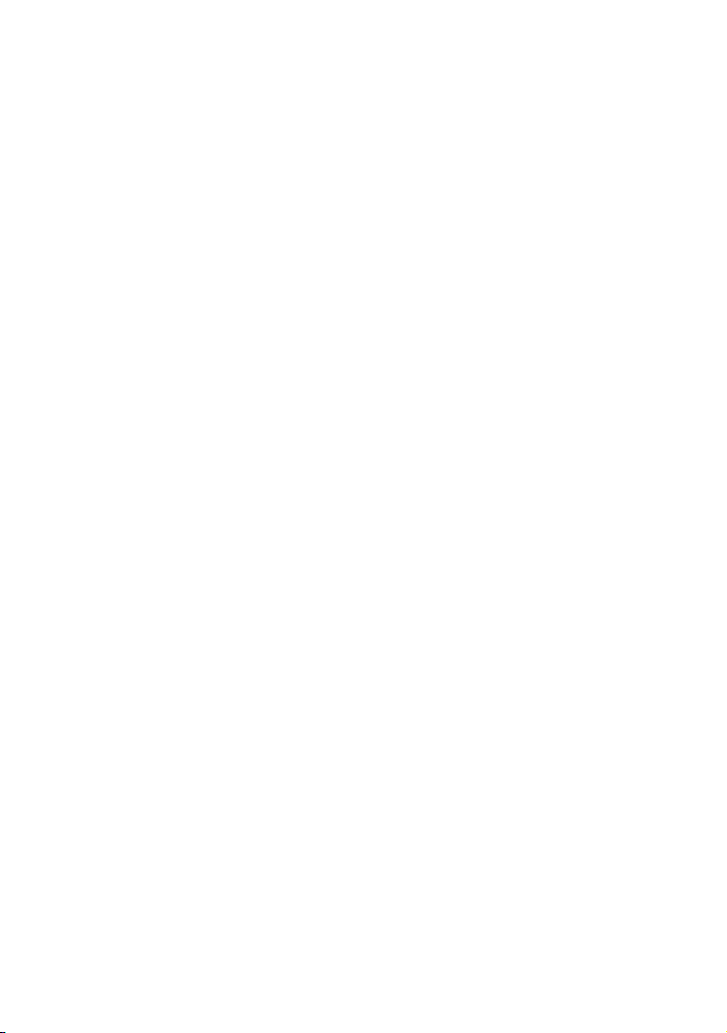
Page 3
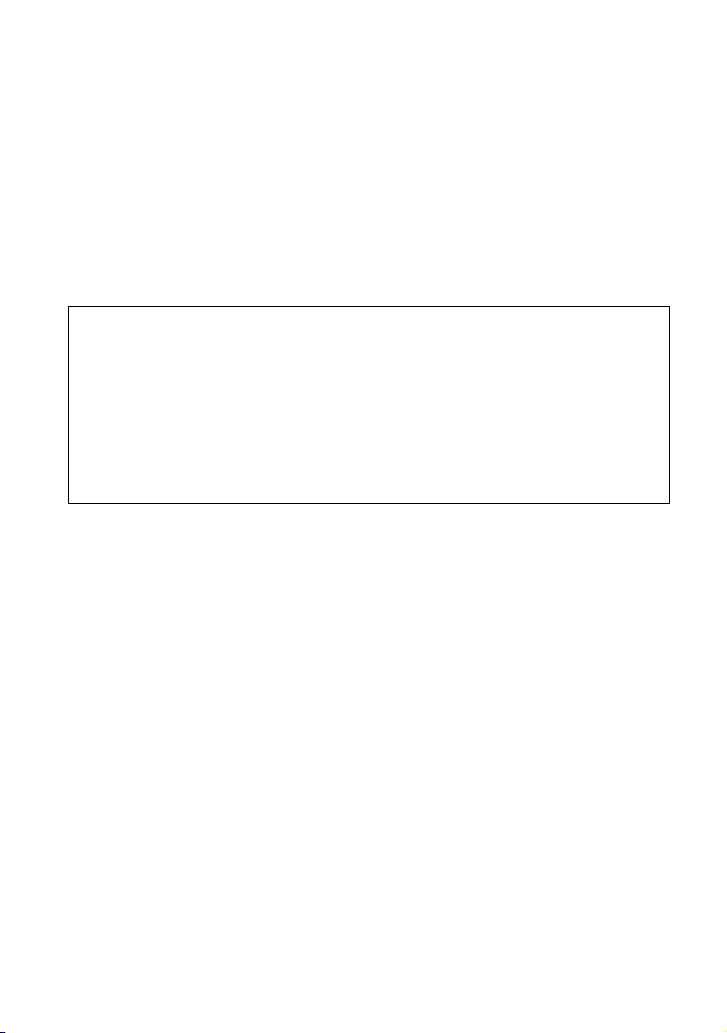
• DVDirect, Handycam, CyberShot, Memory Stick e i rispettivi loghi sono marchi o marchi registrati di
Sony Corporation.
• AVCHD e il logo AVCHD sono marchi di Sony Corporation e Panasonic Corporation.
• “PLAYSTATION” è un marchio registrato di Sony Computer Entertainment Inc.
• Gli altri sistemi e nomi di prodotto usati nel presente manuale sono marchi registrati o marchi dei
rispettivi produttori, sebbene i simboli ™ e ® non vengano utilizzati nel testo.
• Prodotto su licenza da Dolby Laboratories.
Dolby e il simbolo della doppia D sono marchi di Dolby Laboratories.
• Il software autorizzato in dotazione viene utilizzato ai sensi di una licenza di eSOL Co. Ltd.
❑ La garanzia del prodotto è valida solo quando gli accessori in dotazione vengono utilizzati,
secondo la documentazione, nell’ambiente del sistema specificato o consigliato ed è valida solo per
questo DVDirect. Il nostro servizio ai clienti e l’assistenza agli utenti sono validi unicamente in
osservanza delle presenti condizioni di garanzia del prodotto.
❑ Non ci assumiamo alcuna responsabilità in caso di guasti al computer o ad altri dispositivi, di
incompatibilità con hardware particolari, di problemi di funzionamento dovuti ad una installazione
non corretta del software, della perdita di dati, dischi o di altri danni involontari che potrebbero
verificarsi durante l’utilizzo del prodotto.
❑ La garanzia e l’assistenza per questo prodotto sono valide solo all’interno dei Paesi o delle regioni
indicate nella scheda di garanzia.
❑ Le specifiche potrebbero variare senza preavviso per garantire il perfezionamento del prodotto.
Copyright
I programmi televisivi, i film, le videocassette, i dischi ed altri materiali potrebbero essere
protetti da copyright. La registrazione non autorizzata di tale materiale potrebbe violare le
leggi sul copyright. Inoltre, per l’utilizzo di questo prodotto con trasmissioni per televisione
via cavo potrebbe essere necessaria l’autorizzazione dell’emittente e/o del proprietario del
programma.
3
Page 4
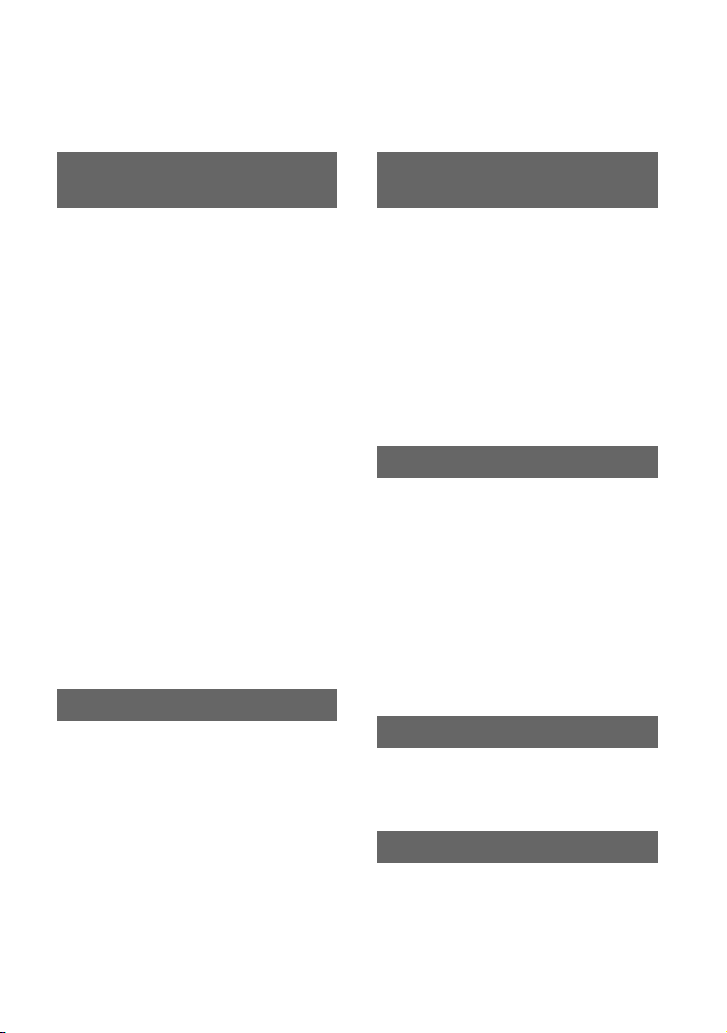
Sommario
Selezione della modalità di
copia
Individuazione di un tipo di modalità di
copia................................................6
Tipo di modalità di copiaA
Registrazione del video HD così
com’è.............................................8
Tipo di modalità di copiaB
Conversione di video alla qualità SD
(Standard Definition)...................10
Tipo di modalità di copiaC
Registrazione del video SD
(Standard Definition) così
com’è...........................................12
Tipo di modalità di copiaD
Registrazione del video SD
(Standard Definition) così
com’è...........................................14
Tipo di modalità di copiaE
Collegamento di un altro dispositivo
video e registrazione di un video SD
(Standard Definition)...................16
Copia di una foto ...........................18
Presentazione di DVDirect
Informazioni sul presente
manuale.......................................20
Caratteristiche ...............................22
Registrazione di video HD
(High Definition)......................... 22
Registrazione di video SD
(Standard Definition) ................. 22
Registrazione di fotografie ........... 22
Prima di iniziare ........................... 22
Contenuto dell’imballaggio ............24
Parti e comandi..............................25
Unità principale............................ 25
Operazioni di preparazione
alla registrazione
Accensione ....................................27
Inserimento di un disco..................28
Collegamento dei cavi per la
registrazione ................................29
Cavo USB..................................... 29
Cavo DV (i.LINK).......................... 31
Cavo audio/video (cavo AV)........ 32
Scheda di memoria...................... 34
Informazioni sul funzionamento di
DVDirect.......................................35
Copia da fotocamera
Copia di tutti i contenuti .................36
Copia di video nuovi ......................38
Copia Playlist.................................41
Copia elenchi dell’indice visivo......43
Copia e consolidamento dei contenuti
(da un disco da 8 cm) ..................46
Copia manuale...............................48
Masterizzazione disco da un solo
tasto .............................................50
Copia da dispositivi video
Copia di tutti i contenuti .................53
Copia manuale...............................55
Copia di fotografie
Copia di tutti i contenuti .................58
Copia elenchi dell’indice visivo......60
4
Page 5
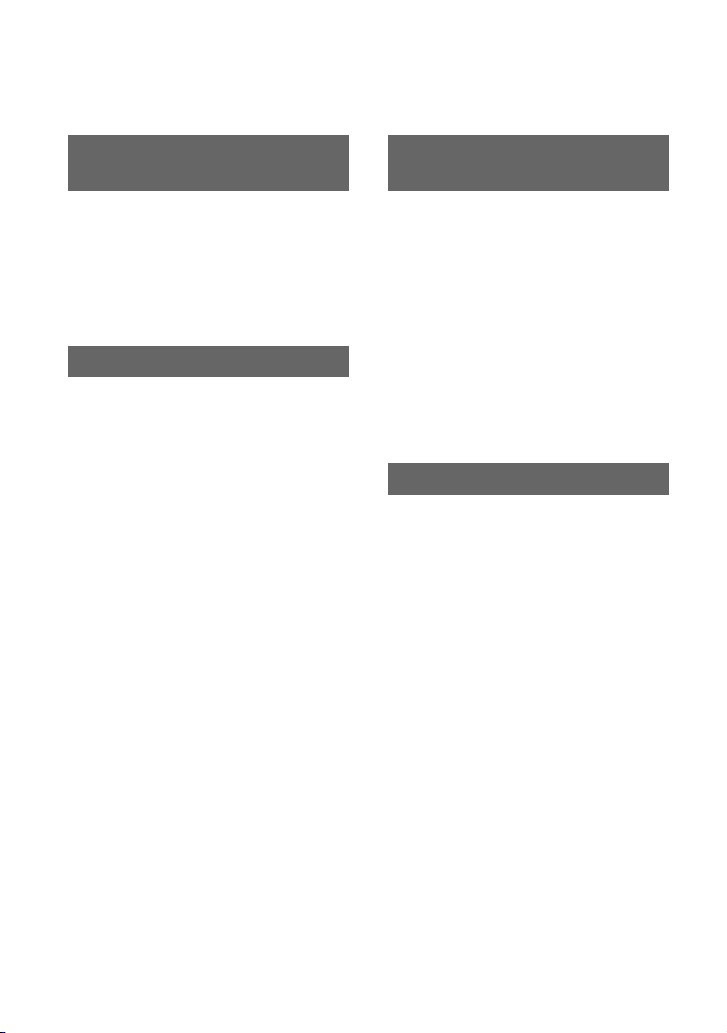
Anteprima nella finestra di
visualizzazione
Risoluzione dei problemi/
Riferimenti
Anteprima dei video ...................... 63
Operazioni durante la
riproduzione............................... 63
Anteprima di fotografie.................. 64
Operazioni durante la
riproduzione............................... 64
Configurazione
Utilizzo del menu
Configurazione ............................ 65
Qualità registr.
(modalità REC) .......................... 65
Timer arresto autom. .................... 65
Capitolo automatico ..................... 66
Menu DVD .................................... 66
Presentazione musica .................. 66
Creazione presentazione ............. 67
Finalizza disco.............................. 67
Cancella disco ............................. 68
Informaz. di sistema ..................... 68
Arresto autom. .............................. 68
Demo............................................ 69
Sistema colore.............................. 69
Lingua (Language)....................... 69
Risoluzione dei problemi ............... 70
Dischi e schede di memoria
supportati..................................... 74
Tempo di registrazione e durata del
video............................................77
Informazioni sui dischi creati ......... 79
Informazioni sui dischi SD
(Standard Definition) .................. 79
Informazioni sui dischi HD
(High Definition) ......................... 80
Informazioni sui dischi di
fotografie .................................... 81
Ulteriori informazioni
Precauzioni....................................83
Specifiche tecniche .......................85
Indice.............................................87
5
Page 6

Selezione della modalità di copia
Selezione di una modalità di copia
Video
Individuazione di un tipo di modalità di copia
A seconda del dispositivo video o del tipo di disco che si sta creando, è
possibile selezionare la modalità di copia e il collegamento del dispositivo più
adatti alle proprie esigenze.
Selezionare il tipo di disco da creare
Di seguito è illustrato come selezionare una modalità di copia del video. Per informazioni
dettagliate sulla copia di una fotografia, vedere pagina 18.
Desidero registrare il video HD (High Definition) così com’è.
Disco HD (High Definition) (formato AVCHD)
Dispositivo compatibile con il formato AVCHD
Lettori
compatibili
Lettore/registratore
Blu-ray Disc Sony
Non riproducibile su lettori/registratori DVD.
Desidero riprodurre il video su diversi lettori DVD.
Disco SD (Standard Definition)
Lettori
compatibili
6
6
Lettore/registratore DVD Computer
Playstation3
®
Page 7
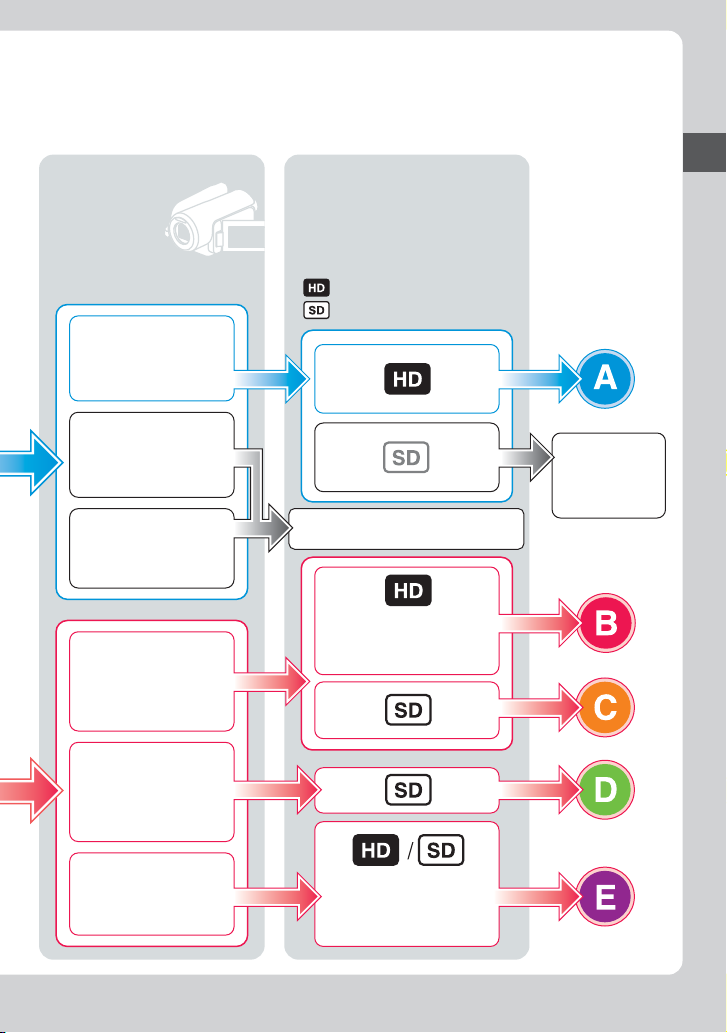
Informazioni su Handycam
Nel presente manuale, Handycam® indica una videocamera Sony. In particolare, High Definition
Handycam
®
e AVCHD Handycam® si riferiscono a videocamere HD (High Definition) Sony.
®
Quale dispositivo è
stato usato per
registrare il video?
Apparecchio Sony HD
(High Definition)
Videocamera digitale
Fotocamera digitale
fissa
Apparecchio Sony SD
(Standard Definition)
Videocamera digitale
Altro dispositivo video
(videocamera,
registratore VHS, ecc.)
Apparecchio Sony
HD (High Definition)
Videocamera digitale
Apparecchio Sony SD
(Standard Definition)
Videocamera digitale
Qual è la qualità di
immagine del video?
: High Definition
: Standard Definition
Non è possibile creare un disco
HD (High Definition).
Conversione a SD
(Standard Definition)
durante la registrazione.
*
Tipo di modalità di
copia
b pagina 8
Non è possibile
creare un disco
HD (High
Definition).
Tipo di modalità di
copia
b pagina 10
b pagina 12
b pagina 14
Selezione della modalità di copia
Altro dispositivo
video (videocamera,
registratore VHS,
ecc.)
* Conversione a SD
(Standard Definition)
durante la registrazione.
b pagina 16
7
7
Page 8
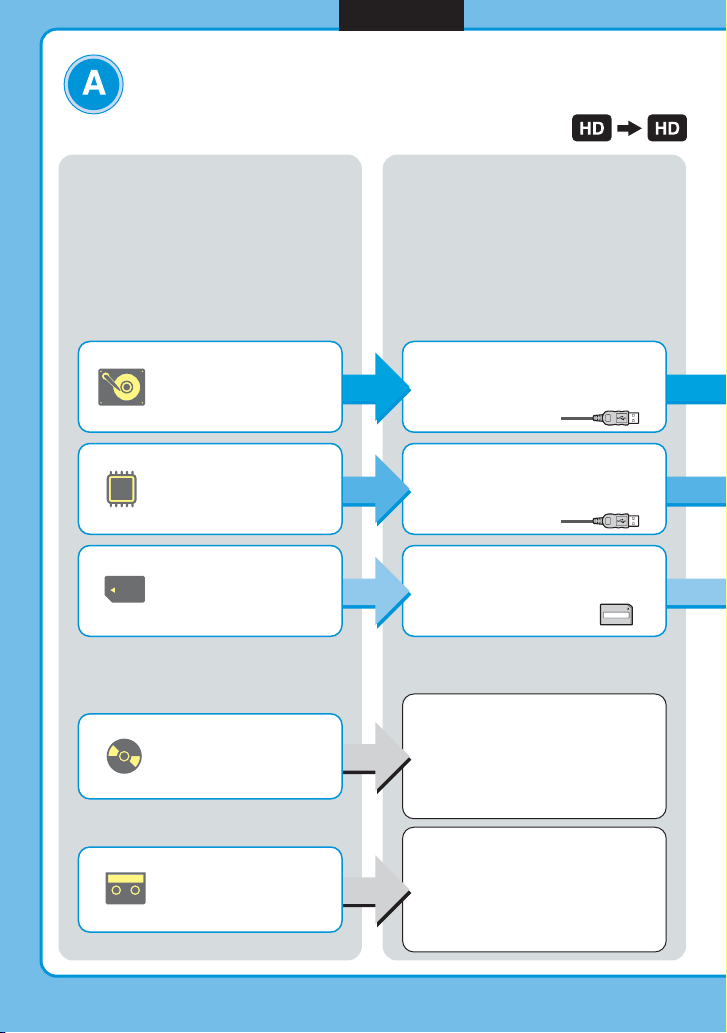
Tipo di modalità di copia
Registrazione del video HD così com’è
Video
Qual è il supporto di
registrazione?
HDD
Memoria integrata
Scheda di memoria
Disco da 8 cm
Collegamento e
configurazione
Usare un cavo USB
(fornito con la fotocamera o venduto
separatamente)
b pagina 29
Usare un cavo USB
(fornito con la fotocamera o venduto
separatamente)
b pagina 29
Inserire una scheda di
memoria nello slot*
b pagina 34
*1È possibile registrare il video collegando
la fotocamera tramite cavo USB.
La registrazione non è
disponibile.
È possibile registrare convertendo
il video in formato SD (Standard
Definition). Per ulteriori dettagli,
vedere Tipo di modalità di copia
B (pagina 10).
A A
1
La registrazione non è
disponibile.
Nastro DV
(formato HDV)
8
8
È possibile registrare convertendo il
video in formato SD (Standard
Definition). Per ulteriori dettagli,
vedere Tipo di modalità di copia
B (pagina 10).
Page 9
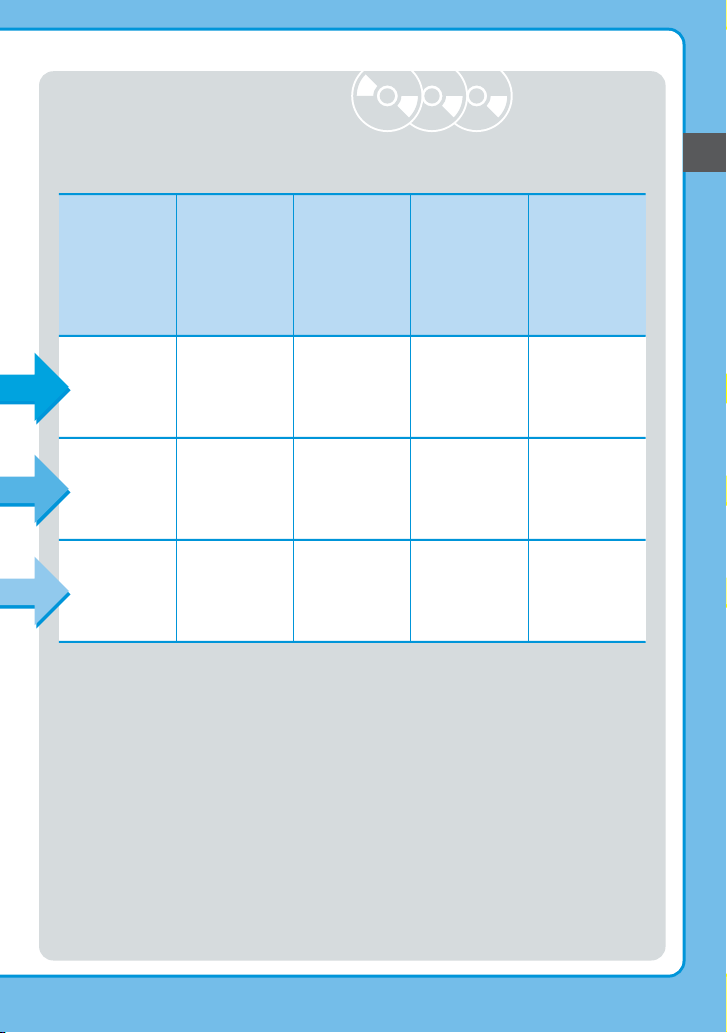
Selezionare la modalità di copia e
creare un disco.
Masterizzazione disco da
un solo tasto
Premere il tasto sulla
fotocamera
pagina 50
pagina 50*
pagina 50*
*2Registrazione possibile solo quando il dispositivo è collegato alla fotocamera tramite cavo
USB. Solo alcuni modelli supportano la masterizzazione disco da un solo tasto.
3
*
È possibile copiare playlist solo con videocamere in grado di creare playlist.
4
*
Non è possibile registrare dati sulla memoria integrata di “HYBRID Plus” Handycam® tramite
la modalità di masterizzazione del disco da un solo tasto.
b Nota
• Non è possibile registrare in formato AVCHD video HD (High Definition) ripresi in modalità
REC a una velocità di trasmissione dati superiore a 18 Mbps, come in modalità [HD FX] (ad
esempio, High Definition Handycam
convertendo il video in qualità SD (Standard Definition). Vedere Tipo di modalità di copia B
(pagina 10).
Copia di tutti
i contenuti
Tutti i contenuti della
fotocamera
pagina 36
4
pagina 36
2
pagina 36
Copia dei
video nuovi
Solo i contenuti nuovi
della fotocamera
pagina 38
pagina 38
pagina 38
®
). In questo caso, è possibile eseguire la registrazione
Copia
Playlist*
Contenuti della
Playlist della
fotocamera
pagina 41
pagina 41
pagina 41
3
Copia elenchi
dell’indice
visivo
Selezionare in base
alla data della scena/
ripresa
pagina 43
pagina 43
pagina 43
Selezione della modalità di copia
9
9
Page 10

Tipo di modalità di copia
Conversione di video alla qualità SD (Standard Definition)
Video
Qual è il supporto di
registrazione?
HDD
Memoria integrata
Disco da 8 cm
Scheda di memoria
Collegamento e
configurazione
Usare un cavo AV
(fornito con la fotocamera o venduto
separatamente)
b pagina 32
Usare un cavo AV
(fornito con la fotocamera o venduto
separatamente)
b pagina 32
Usare un cavo AV
(fornito con la fotocamera o venduto
separatamente)
b pagina 32
Usare un cavo AV
(fornito con la fotocamera o venduto
separatamente)
b pagina 32
Usare un cavo AV
(fornito con la fotocamera o venduto
separatamente)
b pagina 32
10
10
Nastro DV
(formato HDV)
Usare un cavo DV (i.LINK)
(fornito con la fotocamera o venduto
separatamente)
Configurare l’impostazione [i.LINK CONV]
di Handycam
b pagina 31
®
su [ON].
Page 11
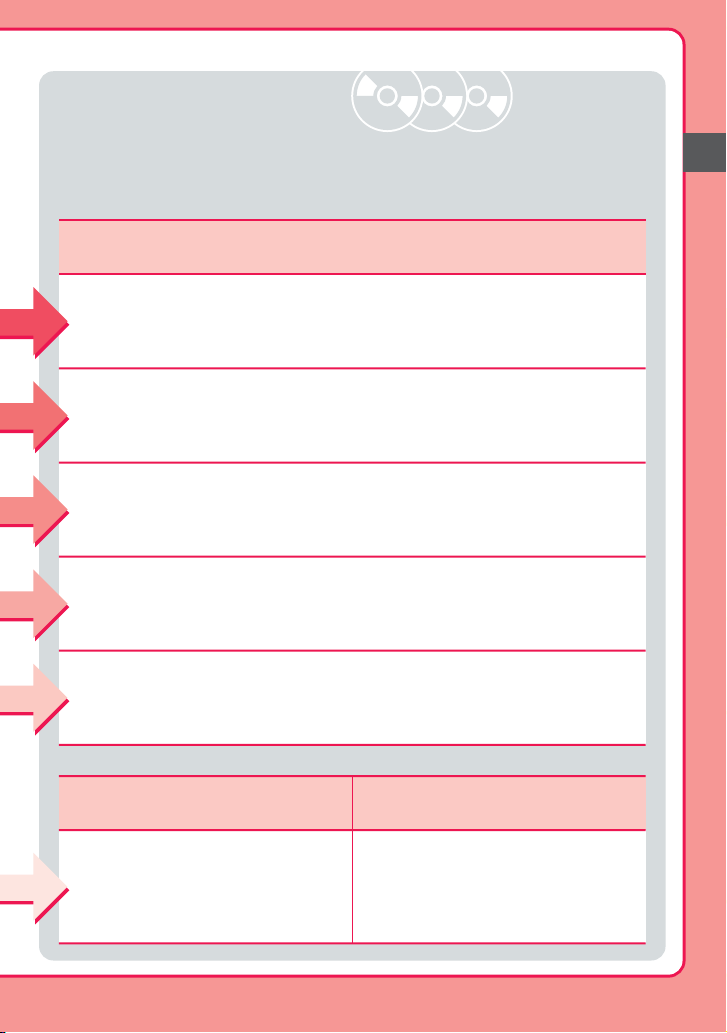
Selezionare la modalità di copia e
creare un disco.
Copia manuale
Registrazione durante l’uso della fotocamera
pagina 48
pagina 48
pagina 48
pagina 48
Selezione della modalità di copia
Copia di tutti i contenuti
Tutti i contenuti della fotocamera
pagina 53 pagina 55
pagina 55
Copia manuale
Registrazione durante l’uso della fotocamera
11
11
Page 12

Tipo di modalità di copia
Registrazione del video SD (Standard Definition) così com’è
Video
Qual è il supporto di
registrazione?
HDD
Memoria integrata
Disco da 8 cm
Scheda di memoria
Nastro DV
(formato HDV)
Collegamento e
configurazione
Usare un cavo USB
(fornito con la fotocamera o venduto
separatamente)
b pagina 29
Usare un cavo USB
(fornito con la fotocamera o venduto
separatamente)
b pagina 29
Usare un cavo USB
(fornito con la fotocamera o venduto
separatamente)
b pagina 29
Inserire una scheda di
memoria nello slot*
b pagina 34
*1È possibile registrare il video collegando
la fotocamera tramite cavo USB.
Usare un cavo DV (i.LINK)
(fornito con la fotocamera o venduto
separatamente)
b pagina 31
A A A
1
Tutti i supporti sopra
elencati
12
12
Usare un cavo AV
(fornito con la fotocamera o venduto
separatamente)
b pagina 32
Page 13
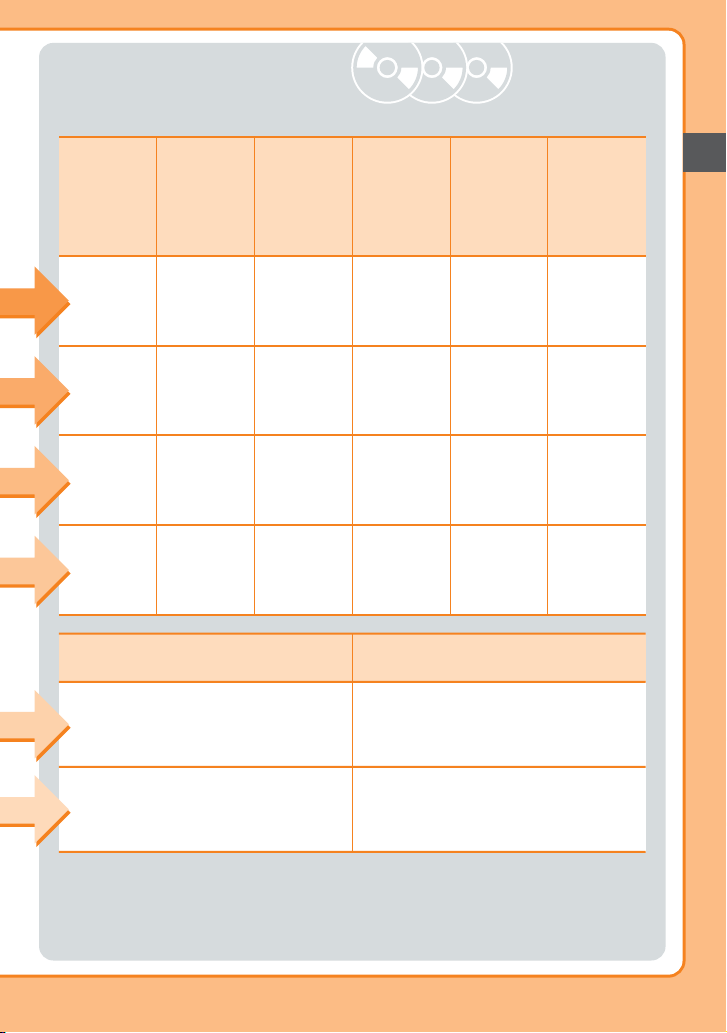
Selezionare la modalità di copia e
creare un disco.
Masterizzazione
disco da un
solo tasto
Premere il tasto sulla
fotocamera
pagina 50
pagina 50*
—
pagina 50*
Copia di tutti
i contenuti
Tutti i contenuti
della fotocamera
pagina 36
4
pagina 36
pagina 36
2
pagina 36
Copia di tutti i contenuti
Tutti i contenuti della fotocamera
pagina 53
Copia e
consolidamento
dei contenuti
Consolidare il video
su un disco
—
—
pagina 46
—
Copia dei
video nuovi
Solo i contenuti
nuovi della
fotocamera
pagina 38
pagina 38
—
pagina 38
Copia
Playlist*
Contenuti della
Playlist della
fotocamera
pagina 41
pagina 41
—
pagina 41
3
Copia manuale
Registrazione durante l’uso della fotocamera
pagina 55
Copia elenchi
dell’indice
visivo
Selezionare in
base alla data della
scena/ripresa
pagina 43
pagina 43
—
pagina 43
Selezione della modalità di copia
— pagina 48
*2Registrazione possibile solo quando il dispositivo è collegato alla fotocamera tramite cavo
USB. Solo alcuni modelli supportano la masterizzazione disco da un solo tasto.
3
*
È possibile copiare playlist solo con videocamere in grado di creare playlist.
4
*
Non è possibile registrare dati sulla memoria integrata di “HYBRID Plus” Handycam® tramite
la modalità di masterizzazione del disco da un solo tasto.
13
13
Page 14

Tipo di modalità di copia
Registrazione del video SD (Standard Definition) così com’è
Video
Qual è il supporto di
registrazione?
HDD
Memoria integrata
Disco da 8 cm
Scheda di memoria
Nastro DV
Nastro D8 (Digital8)
Collegamento e
configurazione
Usare un cavo USB
(fornito con la fotocamera o venduto
separatamente)
b pagina 29
Usare un cavo USB
(fornito con la fotocamera o venduto
separatamente)
b pagina 29
Usare un cavo USB
(fornito con la fotocamera o venduto
separatamente)
b pagina 29
Inserire una scheda di
memoria nello slot*
b pagina 34
*1È possibile registrare il video collegando
la fotocamera tramite cavo USB.
Usare un cavo DV (i.LINK)
(venduto separatamente)
b pagina 31
A A A
1
Tutti i supporti sopra elencati
Altri supporti
(nastro da 8 mm, nastro MICROMV,
ecc.)
14
14
Usare un cavo AV
(fornito con la fotocamera o venduto
separatamente)
b pagina 32
Page 15

Selezionare la modalità di copia e
creare un disco.
Masterizzazione
disco da un
solo tasto
Premere il tasto sulla
fotocamera
pagina 50
pagina 50*
—
—
Copia di tutti
i contenuti
Tutti i contenuti della
fotocamera
pagina 36
2
pagina 36
pagina 36
pagina 36
Copia di tutti i contenuti
Tutti i contenuti della fotocamera
Copia e
consolidamento
dei contenuti
Consolidare il video
su un disco
—
—
pagina 46
—
Copia dei
video nuovi
Solo i contenuti nuovi
della fotocamera
pagina 38
pagina 38
—
pagina 38
Copia Playlist
Contenuti della Playlist
della fotocamera
pagina 41
pagina 41
—
pagina 41
Copia manuale
Registrazione durante l’uso della fotocamera
Copia elenchi
dell’indice
visivo
Selezionare in base
alla data della scena/
ripresa
pagina 43
pagina 43
—
pagina 43
Selezione della modalità di copia
pagina 53
pagina 55
— pagina 48
*2Non è possibile registrare dati sulla memoria integrata di “HYBRID Plus” Handycam® tramite la
modalità di masterizzazione del disco da un solo tasto.
15
15
Page 16

Tipo di modalità di copia
Collegamento di un altro dispositivo video e registrazione di un video SD (Standard Definition)
Video
Qual è il supporto di
registrazione del
dispositivo video?
Dispositivo video con
connettore DV in grado di
emettere segnali DV
Dispositivo video con AV
OUT
Collegamento e
configurazione del
dispositivo video
Non è possibile registrare tramite cavo USB.
Usare un cavo DV (i.LINK)
(venduto separatamente)
b pagina 31
Usare un cavo AV
(fornito con DVDirect o venduto
separatamente)
b pagina 32
16
16
Page 17

Selezionare la modalità di copia e
creare un disco.
Selezione della modalità di copia
Copia di tutti i contenuti
Tutti i contenuti della fotocamera
pagina 53 pagina 55
— pagina 55
Copia manuale
Registrazione durante l’uso della fotocamera
17
17
Page 18

Fotografie
Copia di una foto
Le fotografie vengono registrate come file JPEG. È possibile creare una presentazione dei contenuti del
disco.
Qual è il supporto di
registrazione o la scheda
di memoria?
Supporti di registrazione
HDD
Memoria integrata
Disco da 8 cm
Scheda di memoria
Scheda di memoria
“Memory Stick Duo”
“Memory Stick”
Scheda SD
Scheda xD Picture
Collegamento e
configurazione
Usare un cavo USB
(fornito con la fotocamera o venduto
separatamente)
b pagina 29
Inserire una scheda di
memoria nello slot
b pagina 34
A
18
18
Page 19
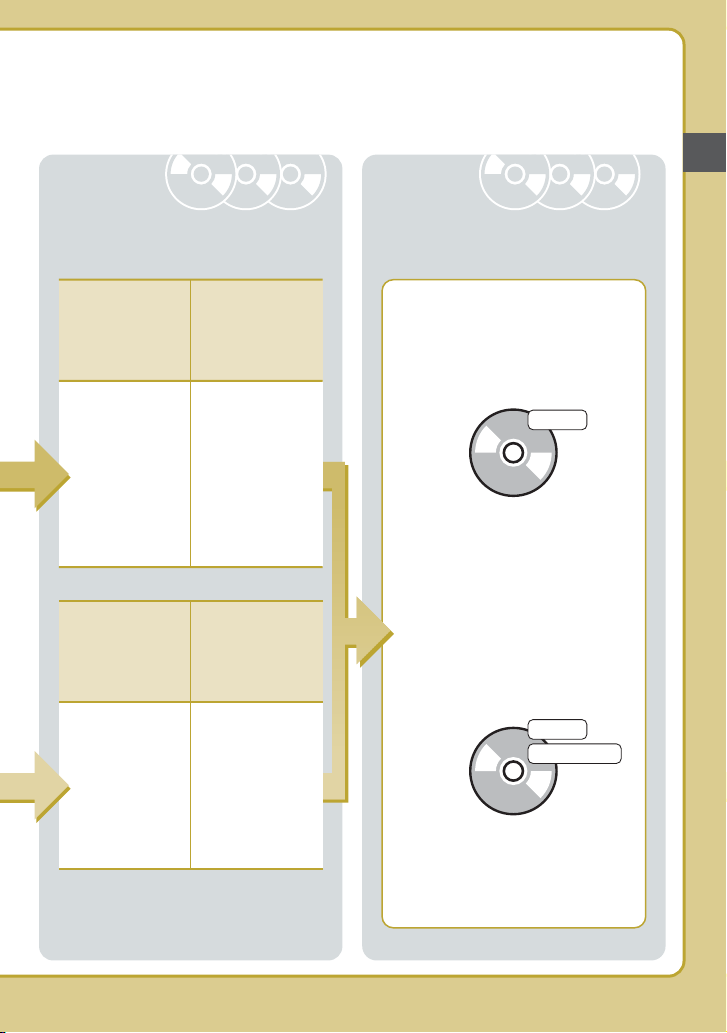
Selezionare la modalità di
copia e creare un disco.
Il disco creato
Selezione della modalità di copia
Copia di tutti
i contenuti
Tutti i contenuti della
fotocamera
pagina 58
Copia di tutti
i contenuti
Tutti i contenuti della
fotocamera
pagina 58
Copia elenchi
dell’indice
visivo
Selezionare in base alla
data della scena/ripresa
pagina 60
Copia elenchi
dell’indice
visivo
Selezionare in base alla
data della scena/ripresa
pagina 60
Disco di fotografie
• Viene copiata la fotografia (file JPEG).
JPEG
Riproducibile su un computer o lettore/
registratore DVD in grado di leggere file
JPEG.
Disco di presentazione
• Viene copiata la fotografia (file JPEG).
• Viene creato il disco di presentazione
(Standard Definition).
JPEG
Slideshow
Riproducibile su un computer o un
lettore/registratore DVD disponibile in
commercio.
19
19
Page 20

Presentazione di DVDirect
Informazioni sul presente manuale
Prima di iniziare a registrare contenuti video o fotografie su un disco, leggere le pagine
“Selezione della modalità di copia”.
“Selezione della modalità di copia” mostra i collegamenti necessari per il dispositivo e illustra
i passaggi del processo di registrazione.
Video
Selezione della modalità di copia (pagina 6)
Usare la tabella “Individuazione di un tipo di modalità di copia” (pagina 6) per individuare
il metodo adatto al proprio dispositivo e il tipo di disco che si desidera creare. Quindi,
consultare la sezione “Tipo di modalità di copia (A - E)” da pagina pagina 8 a pagina 16
per determinare il collegamento e la procedura operativa del dispositivo.
m
Operazioni di preparazione alla registrazione (pagina 27)
Collegare il dispositivo a DVDirect come illustrato in “Tipo di modalità di copia
(A - E)”. Se necessario, configurare il dispositivo.
m
Copia (pagine 36, 53)
Selezionare la modalità di copia disponibile (A - E) più adatta alle proprie esigenze.
Seguire le istruzioni fornite alla pagina indicata nel presente manuale.
m
Fotografie
Selezione della modalità di copia e operazioni di preparazione alla
registrazione (pagina 18)
Individuare il collegamento e la procedura operativa del dispositivo, quindi configurare il
dispositivo, se necessario.
m
Copia (pagine 58, 60)
Selezionare la modalità di copia disponibile più adatta alle proprie esigenze. Seguire le
istruzioni fornite alla pagina indicata nel presente manuale.
20
Page 21
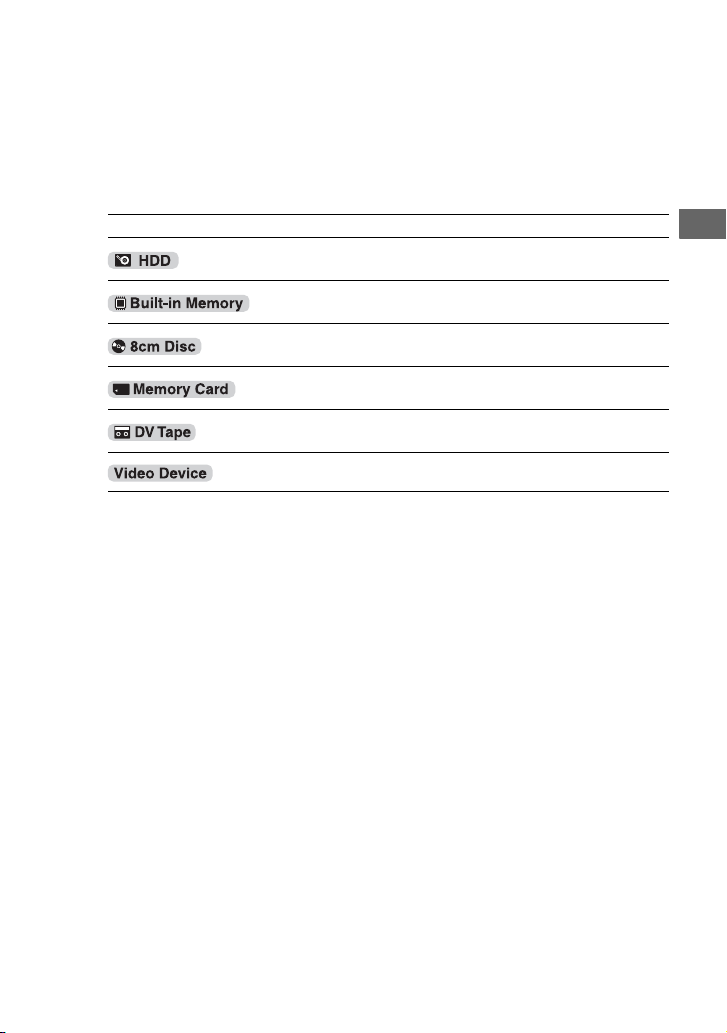
Icone
Nel presente manuale, le intestazioni di ogni sezione sono contrassegnate da diverse icone a
seconda del dispositivo o della procedura operativa. Osservare le seguenti icone per
individuare il collegamento e la procedura operativa del dispositivo.
Icona Significato
Funzioni disponibili per la fotocamera con registrazione su
disco rigido
Funzioni disponibili per la fotocamera con registrazione su
memoria integrata
Funzioni disponibili per la fotocamera con registrazione su
disco da 8 cm
Funzioni disponibili per la registrazione con fotocamera su
“Memory Stick Duo”, scheda SD e così via.
Funzioni disponibili per la fotocamera con registrazione su
nastri DV o D8 (Digital 8)
Dispositivo video con uscite audio/video
Presentazione di DVDirect
Informazioni su Handycam
Nel presente manuale, Handycam® indica una videocamera Sony. High Definition
Handycam
®
indica una videocamera HD (High Definition) compatibile.
®
Informazioni sulle immagini
Nel presente manuale, il termine “immagini” indica sia le fotografie (immagini fisse) che i
video.
Informazioni su DVDirect
Nel presente manuale “DVDirect” indica VRD-MC6.
Informazioni sulle illustrazioni
Le illustrazioni delle visualizzazioni su schermo usate nel presente manuale potrebbero non
corrispondere alla grafica effettivamente visualizzata sullo schermo.
21
Page 22
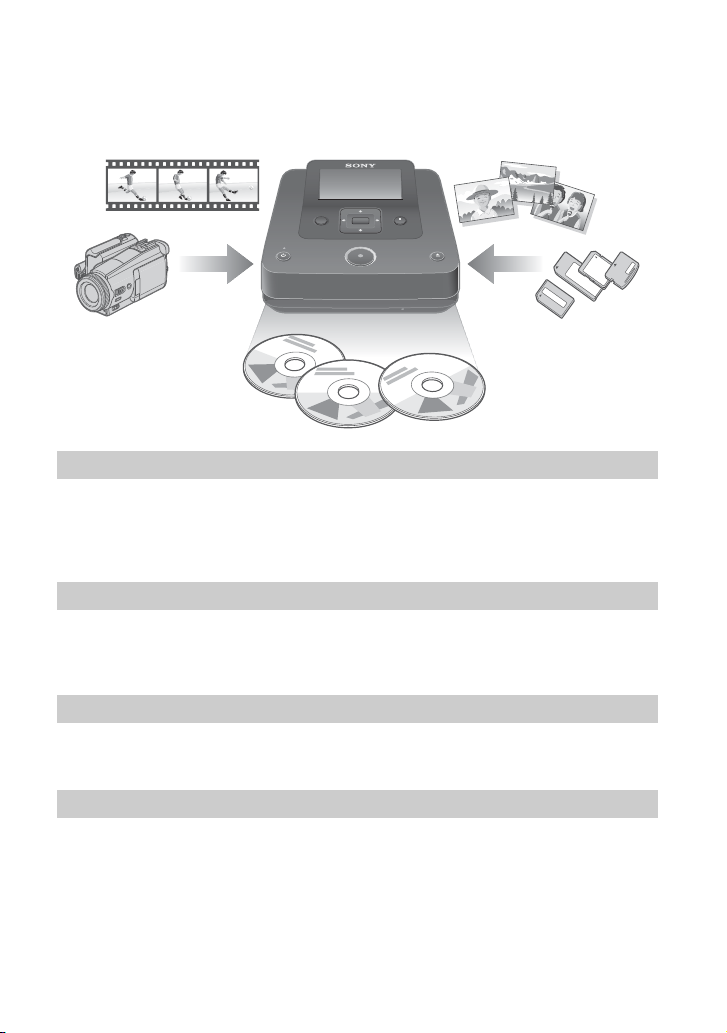
Caratteristiche
È possibile registrare facilmente video o fotografie utilizzando DVDirect.
Registrazione di video HD (High Definition)
È possibile registrare video HD (High Definition) ripresi con una videocamera digitale o una
fotocamera digitale fissa Sony. I dischi creati possono essere riprodotti su dispositivi AVCHD
compatibili. Per i dettagli sulla compatibilità con i dischi AVCHD, vedere “Note sulla
compatibilità dei dischi HD (High Definition)” a pagina 80.
Registrazione di video SD (Standard Definition)
È possibile registrare video direttamente su dischi con qualità di immagine SD (Standard
Definition) da varie videocamere e dispositivi AV. I dischi creati possono essere riprodotti su
lettori DVD e altri dispositivi DVD.
Registrazione di fotografie
Le fotografie disponibili su una scheda di memoria o una fotocamera Sony collegata possono
essere archiviate direttamente su disco.
Prima di iniziare
Note sui dispositivi e le immagini supportati
DVDirect supporta i seguenti tipi di copia.
• Video HD (High Definition)
- Video HD (High Definition) in formato AVCHD ripresi con una videocamera digitale
Sony
- Video HD (High Definition) in formato AVCHD ripresi con una fotocamera digitale fissa
Sony
22
Page 23

• Video SD (Standard Definition)
- Video SD (Standard Definition) ripresi con una videocamera digitale Sony
- Video creati con vari dispositivi video (dispositivi video con uscita audio/video)
• Fotografie
- Fotografie in formato JPEG scattate con una videocamera digitale
- Fotografie in formato JPEG scattate con una fotocamera digitale fissa
La possibilità di copiare dipende dal dispositivo, dal supporto di registrazione, dal tipo di
video o foto e dal tipo di disco che si sta creando. Per informazioni dettagliate, vedere a
pagina 4 e scegliere il tipo di collegamento e l’operazione corrispondenti.
Note sulla copia di dischi
• Non è possibile copiare:
- video con segnali protetti da copia (DVD commerciali, software VHS, alcuni programmi
satellitari o ricevitori CATV, ecc.).
- video su un disco (disco non finalizzato) creato con un dispositivo diverso da DVDirect.
• Non è possibile registrare filmati non supportati da DVDirect tramite USB o mediante una
scheda di memoria inserita nell’alloggiamento del masterizzatore DVDirect (per esempio
MPEG1 o MPEG4, con formato diverso da AVCHD e così via, creati con un telefono
cellulare o una web cam). È possibile registrare filmati utilizzando un cavo A/V.
• Non è possibile copiare i seguenti video HD (High Definition) sul disco così come sono.
Tali video HD (High Definition) possono essere copiati convertendoli in formato SD
(Standard Definition):
- video HD ripresi in modalità REC a una velocità di trasmissione dati superiore a
18 Mbps, come in modalità [HD FX] (ad esempio, High Definition Handycam
formato AVCHD.
- video HD registrati su un DVD da 8 cm con High Definition Handycam
- video HD registrati su nastro DV con High Definition Handycam
®
(formato HDV).
- video HD registrati con una videocamera HD (High Definition) compatibile in un formato
diverso da AVCHD.
• Non è possibile copiare immagini mentre si stanno memorizzando tipi diversi di
immagine*
• Non è possibile copiare contemporaneamente immagini memorizzate su supporti diversi nel
caso in cui siano usati più tipi di supporto*
• Se si cancella o modifica un video su una fotocamera con un computer o una
Playstation 3
1
su una fotocamera o una scheda di memoria.
2
sulla fotocamera.
®
, potrebbe non essere possibile copiare correttamente i video collegando la
fotocamera a DVDirect. Usare la fotocamera per cancellare o modificare i video.
*1Video HD (High Definition), video o fotografia SD (Standard Definition)
2
*
HDD, memoria integrata, disco da 8 cm o “Memory Stick Duo”
®
) in
®
.
Presentazione di DVDirect
23
Page 24

Contenuto dell’imballaggio
Verificare che nell’imballaggio vi siano i seguenti oggetti.
Se uno di essi non è presente o è danneggiato, si prega di contattare il proprio rivenditore.
Il numero tra parentesi indica il numero di oggetti.
VRD-MC6 (DVDirect) (1)
Adattatore CA (1)
Cavo di alimentazione CA (1)
Istruzioni per l’uso (questo documento) (1)
b Nota
• Utilizzare un cavo di alimentazione CA adeguato alla regione o al Paese in cui si utilizza.
24
Page 25

Parti e comandi
Unità principale
Parte anteriore e lati
R
1
AUDIO IN
L
Presentazione di DVDirect
2
3
VIDEO IN
DV IN
4
5 9687
A Connettori AUDIO IN (pagina 32)
B Connettore VIDEO IN (pagina 32)
C Connettore DV IN (pagina 31)
D Porta USB (tipo A) (pagina 29)
E Tasto 1 (alimentazione) (pagina 27)
F Pannello superiore (pagina 26)
G Vano del disco (pagina 28)
H Foro di espulsione di emergenza
Se non è possibile aprire il vano del
disco con il tasto Z (eject), spegnere
DVDirect. Inserire uno spillo o una
graffetta raddrizzata all’interno di
questo foro per aprire il vano del disco.
I Tasto Z (eject) (pagina 28)
J Slot per scheda di memoria multipla
(pagina 34)
Inserire qui una “Memory Stick”, una
scheda SD o una scheda xD-Picture.
K Spia di accesso alla scheda di memoria
Si illumina di giallo quando si accede a
una scheda di memoria.
0
qa
qs
L Slot per “Memory Stick Duo”
(pagina 34)
b Nota
• La “Memory Stick Duo” usa uno slot diverso
dalle altre schede di memoria. Accertarsi di
inserire la “Memory Stick Duo” nello slot per
“Memory Stick Duo” e gli altri tipi di schede di
memoria nello slot per scheda di memoria
multipla. Se si tenta di inserire una “Memory
Stick Duo” nello slot per scheda di memoria
multipla, questo potrebbe bloccarsi.
Non inserire in
questo slot.
“Memory Stick Duo”
25
Page 26
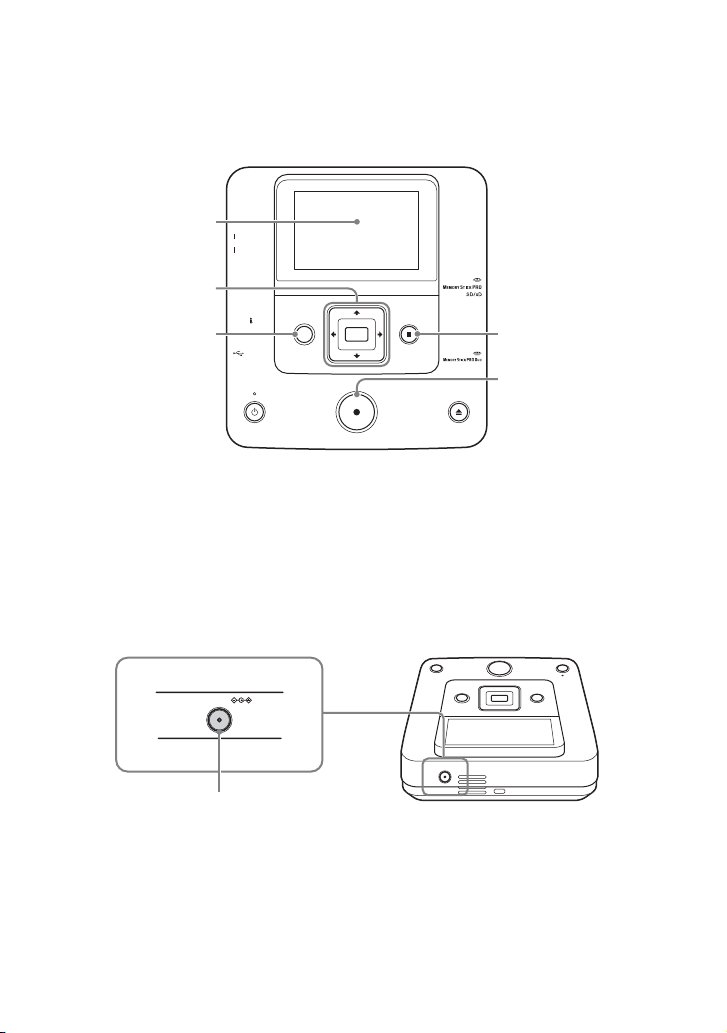
Pannello superiore
1
2
3
R
AUDIO IN
L
VIDEO IN
DV IN
RETURN
ENTER
4
5
A Finestra di visualizzazione
Visualizza una schermata operativa,
immagini da un dispositivo di
riproduzione o una scheda di memoria.
B Cursore V/v/B/b / tasto ENTER
(pagine 55, 63, 64)
Pannello posteriore
DC IN 12V
1
A Connettore DC IN (pagina 27)
b Nota
• Le parti metalliche, come i morsetti, possono
riscaldarsi con l’uso di DVDirect. Non si tratta
di un problema di funzionamento.
26
C Tasto RETURN (pagina 65)
D Tasto STOP (pagine 36, 55, 63, 64)
E Tasto RECORD (pagine 36, 55)
Page 27

Operazioni di preparazione alla registrazione
Accensione
1 Collegare il cavo di alimentazione CA all’adattatore CA.
2 Inserire la spina dell’adattatore CA nel connettore DC IN di DVDirect.
3 Inserire la spina del cavo di alimentazione CA nella presa di alimentazione.
DVDirect
Al connettore
DC IN
DC IN 12V
Cavo di
alimentazione CA
Alla presa di
alimentazione
b Note
• Assicurarsi di utilizzare il cavo di alimentazione CA e l’adattatore CA in dotazione.
• Non utilizzare cavi danneggiati, ovvero cavi con connettori deformati.
Adattatore CA
4 Premere il tasto 1 (alimentazione).
Una volta che la finestra di visualizzazione si è accesa ed è comparso il logo DVDirect,
compare la schermata dello stato di accensione.
Operazioni di preparazione alla registrazione
27
Page 28

Inserimento di un disco
1 Premere il tasto Z (eject).
Il vano del disco si apre.
Il vano del disco si apre a metà. Aprirlo del tutto manualmente.
2 Posizionare il disco nel vano del disco con il lato di registrazione rivolto
verso l’alto, quindi spingere il vano del disco nella direzione della freccia.
b Nota
• Non toccare il lato di registrazione del disco.
Spingere il disco finché non si inserirà correttamente con uno scatto.
Spingere il vano del disco finché un clic segnala che è completamente chiuso.
b Nota
• Le parti metalliche del vano del disco e il disco espulso potrebbero essere caldi. Non si tratta di un
problema di funzionamento.
28
Page 29

Collegamento dei cavi per la registrazione
Per informazioni sui tipi di collegamento e le configurazioni, vedere la sezione “Collegamento
e configurazione di Handycam
(A - E)” alle pagine da 8 a 18.
®
/del dispositivo video” di “Tipo di modalità di copia
Cavo USB
1 Accendere la fotocamera.
b Nota
• Per la videocamera, accertarsi che il cavo di alimentazione CA sia collegato all’adattatore CA.
z Suggerimento
• A seconda del modello, può essere necessario passare dalla modalità REC ad altre modalità, ad esempio
PLAY o EDIT. Per informazioni dettagliate sulle modalità, vedere le istruzioni per l’uso della fotocamera.
2 Collegare la fotocamera a DVDirect.
Porta multipla
Porta USB
(tipo mini B)
z Suggerimento
• Se la fotocamera non dispone di una porta USB, utilizzare una Handycam® Station o una Multi Output
Station che supporti la fotocamera.
Cavo USB/Cavo USB
per terminale multiuso
(in dotazione con la
fotocamera o venduto
separatamente)
Cavo USB
(in dotazione con la
fotocamera o venduto
separatamente)
Porta USB
(tipo A)
Operazioni di preparazione alla registrazione
3 Controllare la connessione USB sulla fotocamera.
Videocamera digitale Sony
Viene visualizzata la schermata [SELEZ.USB]. Selezionare il supporto in cui sono
memorizzate le immagini da registrare.
29
Page 30

Nomi dei tasti della schermata [SELEZ.USB]
Supporti di memorizzazione Nome tasto
Unità disco rigido [COLLEGAM.USB ] [ COMPUTER] [ HDD], ecc.
Memoria integrata [COLLEGAM.USB ], ecc.
Disco da 8 cm [COLLEGAM.USB ] [ COMPUTER], ecc.
Scheda di memoria [COLLEGAM.USB ] [ COMPUTER], ecc.
z Suggerimenti
• A seconda del modello, per completare la connessione USB può essere sufficiente collegare la
fotocamera a DVDirect (viene visualizzata la schermata [Modo USB]). In questo caso non è
necessario selezionare il supporto di registrazione.
• Se la fotocamera ha un’impostazione [USB SPEED], specificare [AUTOM.], ovvero
l’impostazione predefinita.
Fotocamera digitale fissa Sony
La connessione USB viene completata solo quando si connette la fotocamera a DVDirect.
Viene visualizzata la schermata [Modo USB] o [Mass Storage].
z Suggerimenti
• Se la fotocamera ha un’impostazione [Collegam. USB], specificare [AUTOM.] o [Memoria di
massa] ([AUTOM.] è l’impostazione predefinita).
• Se la fotocamera ha un’impostazione [Impostazioni LUN] può essere necessario impostare
[Singolo], a seconda del modello (l’impostazione predefinita varia a seconda del modello).
• Per informazioni dettagliate sui modelli di fotocamera supportati, vedere il seguente sito Web (in
lingua inglese):
http://sony.storagesupport.com
b Nota
• Se a DVDirect è collegata una fotocamera con memoria incorporata e scheda di memoria,
DVDirect sceglierà la scheda di memoria come connessione USB. Tuttavia, a seconda del modello
e dell’impostazione della fotocamera, è possibile che venga scelta la memoria incorporata. Per
informazioni dettagliate, vedere il manuale di istruzioni della fotocamera e verificare le
impostazioni di [Collegam. USB] e [Impostazioni LUN].
b Nota
• Invece di un cavo USB, occorre un cavo audio/video (cavo AV) di collegamento per poter copiare:
– “PhotoMOVIE” da un disco da 8 cm in Handycam
– video da un disco da 8 cm formattato in modalità VR in Handycam
®
.
®
.
30
Page 31

Cavo DV (i.LINK)
1 Accendere la fotocamera.
b Nota
• Per la fotocamera, accertarsi che il cavo di alimentazione CA sia collegato all’adattatore CA.
2 Configurare la fotocamera in modalità di riproduzione.
• Il funzionamento della riproduzione è diverso a seconda della fotocamera. Per la maggior parte delle
fotocamera, portare il tasto di alimentazione/modalità sulla modalità di riproduzione PLAY/EDIT o
VTR per riprodurre il video. Per i dettagli, consultare le istruzioni per l’uso della fotocamera.
• Quando vengono copiati video HD (High Definition) con High Definition Handycam
HDV) effettuando il collegamento tramite cavo DV (i.LINK), configurare l’impostazione [i.LINK
CONV] di Handycam
convertiti in SD (Standard Definition).
®
su [ON]. In questo modo i video registrati in HD (High Definition) vengono
®
(Formato
3 Collegare la fotocamera a DVDirect.
Connettore DV
Operazioni di preparazione alla registrazione
Connettore DV IN
Cavo DV (i.LINK) (non in dotazione)
b Note
• Il cavo DV (i.LINK) è adatto solo per nastri DV o D8 (Digital 8). Non è possibile registrare video da
fotocamera MICROMV o HDV (formato HDV) e da altri dispositivi video digitali dotati di connettore
i.LINK. Per tali dispositivi occorre un cavo audio/video (cavo AV).
• I seguenti modelli non supportano la registrazione con cavo DV (i.LINK). Usare un cavo audio/video.
– DCR-VX700/VX1000, HDR-FX1/FX7/FX1000
DV IN
31
Page 32

Cavo audio/video (cavo AV)
1 Accendere il dispositivo video.
b Nota
• Per la fotocamera, accertarsi che il cavo di alimentazione CA sia collegato all’adattatore CA.
2 Mettere in funzione il dispositivo video per avviare la riproduzione di video.
• Il funzionamento della riproduzione è diverso a seconda del dispositivo video. Per la maggior parte
delle fotocamere, portare il tasto di alimentazione/modalità sulla modalità di riproduzione, PLAY/
EDIT o VTR per riprodurre il video o effettuare la registrazione. Nelle fotocamere con diversi
supporti occorre specificare il supporto (HDD, “Memory Stick Duo”, disco da 8 cm o memoria
integrata). Per i dettagli, consultare le istruzioni per l’uso del dispositivo video.
• L’impostazione [A/V t DV OUT] di Handycam
è l’impostazione predefinita).
®
(DV/D8) deve essere impostata su [OFF] ([OFF]
3 Collegare il dispositivo video a DVDirect.
Usare un cavo audio/video (non in dotazione) o un cavo AV (non in dotazione) quando si
collega un dispositivo video a DVDirect.
z Suggerimento
• I connettori possono essere diversi a seconda dei dispositivi. Consultare le istruzioni per l’uso del proprio
dispositivo e utilizzare il cavo adeguato.
Per cavi audio/video:
32
R
Verso connettori
AUDIO/VIDEO OUT
Cavo audio/video (non in dotazione)
AUDIO IN
VIDEO IN
L
Connettori AUDIO IN
Connettore VIDEO IN
Page 33

Connettore A/V OUT
VIDEO IN
L
AUDIO IN
R
A/V OUT
A/V
oppure
Cavo AV (non in dotazione o fornito con il dispositivo video)
Connettori AUDIO IN
Connettore VIDEO IN
Operazioni di preparazione alla registrazione
33
Page 34

Scheda di memoria
Quando vengono copiati video o fotografie da una scheda di memoria, inserire la scheda di
memoria nello slot corrispondente in DVDirect.
Inserire una scheda di memoria nello slot corrispondente.
“Memory Stick Duo”
“Memory Stick”
Scheda SD
Scheda xD-Picture
Inserire la scheda di memoria nello slot finché non si avverte un clic. Per rimuoverla, spingere
la scheda ed estrarla.
b Note
• Non usare più di uno slot per scheda di memoria per volta. Inserire solo una scheda di memoria nello slot.
• Non inserire un’altra scheda di memoria durante la registrazione su disco. In caso contrario, potrebbe
verificarsi un errore di scrittura.
• Non inserire una “Memory Stick Duo” con un adattatore “Memory Stick Duo” nello slot per scheda di
memoria multipla.
• Non rimuovere la scheda di memoria mentre la spia di accesso corrispondente è accesa. In caso contrario
si potrebbero danneggiare i dati inclusi nella scheda di memoria.
• Una scheda di memoria espulsa potrebbe essere calda. Non si tratta di un problema di funzionamento.
34
Page 35

Informazioni sul funzionamento di DVDirect
Dopo aver acceso l’apparecchio, DVDirect rileva automaticamente le schede di memoria
inserite, i dischi e i segnali di ingresso provenienti dai dispositivi collegati. Nella finestra di
visualizzazione appare quindi un messaggio ad indicare come effettuare la preparazione per la
registrazione. Seguendo questo messaggio, ci si può spostare automaticamente sulla procedura
di registrazione desiderata senza alcuna complicata operazione dei tasti.
Premendo il tasto RETURN dopo aver acceso l’alimentazione, compare la schermata [Menu].
È possibile eseguire manualmente le procedure di registrazione selezionando le opzioni del
menu. Le voci del menu sono riportate di seguito.
,
Menu Funzione
Video b DVD Copia di un video SD (Standard Definition) su disco.
Foto b DVD Copia di fotografie su disco.
Anteprima DVD Riproduzione di un disco creato.
Doppiatura AVCHD Registrazione di video HD (High Definition) su disco.
Configurazione Configurazione di varie impostazioni.
Nota sulla copia di diversi tipi di immagine
Quando in una fotocamera o in una scheda di memoria sono registrati tipi di immagine diversi,
le immagini vengono copiate come descritto di seguito in questo manuale.
(Le immagini vengono copiate nell’ordine seguente: video HD (High Definition), video o
fotografia SD (Standard Definition).)
Tipi di immagine registrati nella fotocamera o nella scheda di
memoria
Video HD (High
Definition)
a a a Video HD (High Definition)
a a Video HD (High Definition)
a a Video HD (High Definition)
Video SD (Standard
Definition)
a a Video SD (Standard Definition)
Fotografia
Tipo di immagine da copiare
Operazioni di preparazione alla registrazione
Per copiare un video SD (Standard Definition), usare [Video b DVD] nella schermata
[Menu]. Per copiare una fotografia, usare [Foto b DVD] nella schermata [Menu].
35
Page 36

Copia da fotocamera
d
Copia di tutti i contenuti
Questa modalità consente di registrare
video su un disco da una fotocamera
collegata a DVDirect o da una scheda di
memoria inserita nello slot toccando una
sola volta il tasto (registra). Si tratta di
uno dei metodi di copia più semplici, in cui
non occorre selezionare i video.
Per iniziare, accendere DVDirect (pagina
27), inserire un disco (pagina 28) e
collegare i cavi per la registrazione (pagina
29).
b Nota
• Vedere “Note sulla copia di dischi” a pagina 23.
2 Verificare che in alto a destra
della finestra di visualizzazione
compaia [Pieno], quindi premere
il tasto (registra) per avviare la
registrazione.
1 Confermare il messaggio nella
finestra di visualizzazione.
Quando DVDirect rileva segnali da una
fotocamera collegata alla porta USB o
dalla scheda di memoria inserita nello
slot, in alto a sinistra nella finestra di
visualizzazione viene visualizzato
[USB] o il tipo di scheda di memoria.
Quando una videocamera è collegata
alla porta USB, sullo schermo compare
quanto segue.
Tipo di disco creato
Tipo di
ingresso
Modalità
i copia
Numero di dischi necessari
DVDirect avvia il processo di
registrazione. Il tasto (registra) si
accende durante la registrazione. Nella
finestra di visualizzazione appare
quanto segue.
: Video HD (High
Definition)
: Video SD (Standard
Definition)
36
Page 37

3 Quando compare il messaggio
[Inserire un DVD vuoto.], passare
a un disco vuoto.
Se i contenuti superano la capacità di un
solo disco, il disco verrà espulso
automaticamente una volta pieno.
Rimuovere il disco creato e inserirne
uno vuoto. La registrazione riprenderà
automaticamente.
Disco successivo/numero di
dischi necessari
4 Rimuovere il disco creato.
Il disco viene finalizzato
automaticamente al termine della
registrazione.
Per arrestare la registrazione
Premere il tasto (stop) per sostituire
il disco.
Non è possibile arrestare il processo di
registrazione in corso.
Copia da fotocamera
37
Page 38

Copia di video nuovi
È possibile copiare solo i contenuti nuovi su
un disco su cui siano già stati registrati altri
contenuti (selezionando [Increment.] o la
masterizzazione disco da un solo tasto).
Poiché DVDirect rileva automaticamente i
nuovi video registrati, non occorre cercarli
manualmente.
Per iniziare, accendere DVDirect
(pagina 27), inserire un disco (pagina 28) e
collegare i cavi per la registrazione
(pagine 29).
b Nota
• Vedere “Note sulla copia di dischi” a pagina 23.
1 Confermare il messaggio nella
finestra di visualizzazione.
Quando DVDirect rileva segnali da una
fotocamera collegata alla porta USB o
dalla scheda di memoria inserita nello
slot, in alto a sinistra nella finestra di
visualizzazione viene visualizzato
[USB] o il tipo di scheda di memoria.
Quando una videocamera è collegata
alla porta USB, sullo schermo compare
quanto segue.
Tipo di disco creato
: Video HD (High
Definition)
: Video SD (Standard
Definition)
Tipo di
ingresso
2 Premere B o b per selezionare
[Increment.] e premere il tasto
(registra) per avviare la
registrazione.
DVDirect avvia il processo di
registrazione. Il tasto (registra) si
accende durante la registrazione. Nella
finestra di visualizzazione appare
quanto segue.
38
Modalità
di copia
Numero di dischi necessari
Page 39

3 Quando compare il messaggio
[Inserire un DVD vuoto.], passare
a un disco vuoto.
Se i contenuti superano la capacità di un
solo disco, il disco verrà espulso
automaticamente una volta pieno.
Rimuovere il disco creato e inserirne
uno vuoto. La registrazione riprenderà
automaticamente.
Disco successivo/numero
di dischi necessari
4 Premere il tasto Z (eject) per
espellere il disco al termine della
registrazione.
In caso di copia di video HD (High
Definition) su disco, il disco verrà
finalizzato ed espulso automaticamente.
In caso di copia di video SD (Standard
Definition) su disco, comparirà un
messaggio che chiede se si desidera
finalizzare il disco. Andare al punto 5.
5 Per finalizzare il disco, premere
V o v per selezionare [Sì] e
premere il tasto ENTER.
Se si seleziona [No], il disco verrà
espulso senza essere finalizzato. È
possibile saltare il punto 6 descritto di
seguito.
z Suggerimento
• Finalizzare un disco significa rendere
riproducibile su altri dispositivi DVD il disco.
Per informazioni dettagliate su questa
operazione, vedere [Finalizza disco] a
pagina 67.
6 Premere V o v per selezionare
[OK] e premere il tasto ENTER.
Una volta che il disco è stato finalizzato,
il vano del disco si apre.
Per arrestare la registrazione
Premere il tasto (stop) per sostituire
il disco.
Non è possibile arrestare il processo di
registrazione in corso.
Copia da fotocamera
39
Page 40

z Suggerimento
• DVDirect conserva la cronologia delle
registrazioni di una fotocamera (memoria
integrata) o una scheda di memoria, con copia
dei soli video ripresi di recente (da registrarsi su
un disco). DVDirect può conservare fino a un
massimo di 10 eventi della cronologia delle
registrazioni memorizzati sulla videocamera o
sulla scheda di memoria.
40
Page 41

Copia Playlist
Questa modalità consente di registrare
video in una playlist creata nella
fotocamera. Per informazioni dettagliate su
come creare una playlist, vedere le
istruzioni per l’uso della fotocamera.
Per iniziare, accendere DVDirect
(pagina 27), inserire un disco (pagina 28) e
collegare i cavi per la registrazione
(pagina 29).
b Nota
• Vedere “Note sulla copia di dischi” a pagina 23.
1 Confermare il messaggio nella
finestra di visualizzazione.
Quando DVDirect rileva segnali da una
fotocamera collegata alla porta USB o
dalla scheda di memoria inserita nello
slot, in alto a sinistra nella finestra di
visualizzazione viene visualizzato
[USB] o il tipo di scheda di memoria.
Quando una videocamera è collegata
alla porta USB, sullo schermo compare
quanto segue.
Tipo di disco creato
: Video HD (High
Definition)
: Video SD (Standard
Definition)
Tipo di
ingresso
2 Premere B o b per selezionare
[Playlist] e premere il tasto
(registra) per avviare la
registrazione.
Copia da fotocamera
DVDirect avvia il processo di
registrazione. Il tasto (registra) si
accende durante la registrazione. Nella
finestra di visualizzazione appare
quanto segue.
Modalità
di copia
Numero di dischi necessari
41
Page 42

3 Quando compare il messaggio
[Inserire un DVD vuoto.], passare
a un disco vuoto.
Se i contenuti superano la capacità di un
solo disco, il disco verrà espulso
automaticamente una volta pieno.
Rimuovere il disco creato e inserirne
uno vuoto. La registrazione riprenderà
automaticamente.
Disco successivo/numero
di dischi necessari
4 Premere il tasto Z (eject) per
espellere il disco al termine della
registrazione.
In caso di copia di video HD (High
Definition) su disco, il disco verrà
finalizzato ed espulso automaticamente.
In caso di copia di video SD (Standard
Definition) su disco, comparirà un
messaggio che chiede se si desidera
finalizzare il disco. Andare al punto 5.
5 Per finalizzare il disco, premere
V o v per selezionare [Sì] e
premere il tasto ENTER.
Se si seleziona [No], il disco verrà
espulso senza essere finalizzato. È
possibile saltare il punto 6 descritto di
seguito.
z Suggerimento
• Finalizzare un disco significa rendere
riproducibile su altri dispositivi DVD il disco.
Per informazioni dettagliate su questa
operazione, vedere [Finalizza disco] a
pagina 67.
6 Premere V o v per selezionare
[OK] e premere il tasto ENTER.
Una volta che il disco è stato finalizzato,
il vano del disco si apre.
Per arrestare la registrazione
Premere il tasto (stop) per sostituire
il disco.
Non è possibile arrestare il processo di
registrazione in corso.
42
Page 43

Copia elenchi dell’indice visivo
È possibile registrare i video selezionati
visualizzando delle miniature.
Per iniziare, accendere DVDirect
(pagina 27), inserire un disco (pagina 28) e
collegare i cavi per la registrazione
(pagina 29).
b Nota
• Vedere “Note sulla copia di dischi” a pagina 23.
1 Confermare il messaggio nella
finestra di visualizzazione.
Quando DVDirect rileva segnali da una
fotocamera collegata alla porta USB o
dalla scheda di memoria inserita nello
slot, in alto a sinistra nella finestra di
visualizzazione viene visualizzato
[USB] o il tipo di scheda di memoria.
Quando una videocamera è collegata
alla porta USB, sullo schermo compare
quanto segue.
Tipo di disco creato
: Video HD (High
Definition)
: Video SD (Standard
Definition)
Tipo di
ingresso
Modalità
di copia
Numero di dischi necessari
2 Premere B o b per selezionare
[Seleziona video].
3 Premere V o v per selezionare
[Miniatura] o [Data di ripresa] e
premere il tasto ENTER.
4 Premere B/V/v/b per selezionare
la miniatura o la data di ripresa
che si desidera copiare, quindi
premere il tasto ENTER per
inserire un segno di spunta.
Premere il tasto ENTER per inserire o
eliminare il segno di spunta.
Scena selezionata
Scena
con segno
di spunta
da copiare
Copia da fotocamera
Data di ripresa
43
Page 44

5 Premere il tasto (registra) per
iniziare la registrazione.
DVDirect avvia il processo di
registrazione. Il tasto (registra) si
accende durante la registrazione. Nella
finestra di visualizzazione appare
quanto segue.
6 Quando compare il messaggio
[Inserire un DVD vuoto.], passare
a un disco vuoto.
Se i contenuti superano la capacità di un
solo disco, il disco verrà espulso
automaticamente una volta pieno.
Rimuovere il disco creato e inserirne
uno vuoto. La registrazione riprenderà
automaticamente.
Disco successivo/numero
di dischi necessari
7 Premere il tasto Z (eject) per
espellere il disco al termine della
registrazione.
In caso di copia di video HD (High
Definition) su disco, il disco verrà
finalizzato ed espulso automaticamente.
In caso di copia di video SD (Standard
Definition) su disco, comparirà un
messaggio che chiede se si desidera
finalizzare il disco. Andare al punto 8.
8 Per finalizzare il disco, premere
V o v per selezionare [Sì] e
premere il tasto ENTER.
Se si seleziona [No], il disco verrà
espulso senza essere finalizzato. È
possibile saltare il punto 9 descritto di
seguito.
44
Page 45

z Suggerimento
• Finalizzare un disco significa rendere
riproducibile su altri dispositivi DVD il disco.
Per informazioni dettagliate su questa
operazione, vedere [Finalizza disco] a
pagina 67.
9 Premere V o v per selezionare
[OK] e premere il tasto ENTER.
Una volta che il disco è stato finalizzato,
il vano del disco si apre.
Per arrestare la registrazione
Premere il tasto (stop) per sostituire
il disco.
Non è possibile arrestare il processo di
registrazione in corso.
Copia da fotocamera
45
Page 46

Copia e consolidamento dei contenuti (da un disco da 8 cm)
Quando si hanno più dischi da 8 cm da
copiare, è possibile raggruppare
(consolidare) e registrare i loro contenuti su
un unico disco standard da 12 cm.
Per iniziare, accendere DVDirect
(pagina 27), inserire un disco (pagina 28) e
collegare un cavo USB per la registrazione
(pagina 29).
b Nota
• Vedere “Note sulla copia di dischi” a pagina 23.
1 Confermare il messaggio nella
finestra di visualizzazione.
Quando DVDirect rileva un segnale da
una fotocamera collegata alla porta
USB, [USB] compare in alto a sinistra
sulla finestra di visualizzazione.
Tipo di ingresso
Modalità di copia
2 Premere B o b per selezionare
[Consolidamento] e premere il
tasto (registra) per avviare la
registrazione.
DVDirect avvia il processo di
registrazione. Il tasto (registra) si
accende durante la registrazione. Nella
finestra di visualizzazione appare
quanto segue.
3 Completare la registrazione da un
disco da 8 cm.
Se si sta copiando da un altro disco da
8 cm, sostituire il disco da 8 cm nella
fotocamera con il nuovo disco da 8 cm e
premere il tasto (registra) per
continuare la registrazione.
4 Premere il tasto Z (eject) per
espellere il disco al termine della
registrazione da tutti i dischi da
8 cm.
Appare un messaggio in cui si richiede
se finalizzare il disco.
46
Page 47

5 Per finalizzare il disco, premere
V o v per selezionare [Sì] e
premere il tasto ENTER.
Se si seleziona [No], il disco verrà
espulso senza essere finalizzato. È
possibile saltare il punto 6 descritto di
seguito.
z Suggerimento
• Finalizzare un disco significa rendere
riproducibile su altri dispositivi DVD il disco.
Per informazioni dettagliate su questa
operazione, vedere [Finalizza disco] a pagina
67.
6 Premere V o v per selezionare
[OK] e premere il tasto ENTER.
Copia da fotocamera
Una volta che il disco è stato finalizzato,
il vano del disco si apre.
b Nota
• Non è possibile arrestare il processo di
registrazione in corso.
47
Page 48

Copia manuale
Questa modalità consente di registrare
video su DVDirect controllando
manualmente la riproduzione sulla
fotocamera collegata.
Per iniziare, accendere DVDirect
(pagina 27), inserire un disco (pagina 28) e
collegare un cavo audio/video (cavo AV)
per la registrazione (pagina 32).
z Suggerimento
• Una volta completate tutte le operazioni di
preparazione alla copia, DVDirect rileva un
segnale dalla videocamera collegata al
connettore VIDEO IN e appare
automaticamente la finestra di visualizzazione
del punto 4. È possibile saltare i punti da 1 a 3.
1 Premere il tasto RETURN.
Appare la schermata [Menu].
2 Verificare che sia selezionato
[Video b DVD], quindi premere il
tasto ENTER.
Compare il video della fotocamera
collegata.
z Suggerimento
• Quando appare il messaggio [Formattare disco
per registrazione DV / VIDEO?] dopo aver
inserito un disco vergine, selezionare [OK]. Per
la formattazione potrebbero occorrere vari
secondi. Non è possibile registrare video HD
(High Definition) sul disco formattato nel caso
in cui compaia questo messaggio.
3 Premere V o v per selezionare
[VIDEO IN] e premere il tasto
ENTER.
48
4 Mettere in funzione la fotocamera
per avviare la riproduzione del
video e premere il tasto
(registra) di DVDirect.
Page 49

Nella finestra di visualizzazione appare
il messaggio [Registrazione] ed il tasto
(registra) si accende durante la
registrazione. Nella finestra di
visualizzazione appare quanto segue.
Per mettere in pausa la registrazione
Premere il tasto (registra) durante la
registrazione. Per riprendere la
registrazione, premere di nuovo il tasto
(registra).
5 Premere il tasto (stop) per
arrestare la registrazione.
6 Per registrare un altro video,
ripetere i punti 4 e 5.
z Suggerimenti
• Finalizzare un disco significa rendere
riproducibile su altri dispositivi DVD il disco.
Per informazioni dettagliate su questa
operazione, vedere [Finalizza disco] a pagina
67.
• Quando si usa un disco DVD+RW, non è
necessario finalizzarlo. È possibile saltare i
punti 8 e 9.
9 Premere V o v per selezionare
[OK] e premere il tasto ENTER.
Copia da fotocamera
7 Premere il tasto Z (eject) per
espellere il disco al termine della
registrazione.
Appare un messaggio in cui si richiede
se finalizzare il disco.
8 Per finalizzare il disco, premere V
o v per selezionare [Sì] e premere
il tasto ENTER.
Se si seleziona [No], il disco verrà
espulso senza essere finalizzato. È
possibile saltare il punto 9.
Una volta che il disco è stato finalizzato,
il vano del disco si apre.
b Note
• Avviare la registrazione immediatamente dopo
aver inserito un disco. Il processo di
registrazione può richiedere alcuni secondi per
iniziare dopo aver premuto il tasto
(registra) se il disco è stato inserito oltre
10 minuti prima dell’avvio.
• Quando si preme il tasto (stop), si potrebbe
sentire momentaneamente il rumore del disco
che ruota.
49
Page 50

Masterizzazione disco da un solo tasto
Questa modalità consente di registrare
video da una fotocamera su un disco
premendo semplicemente DISC BURN
sulla fotocamera. Il processo di
registrazione attuato è simile a quello della
copia di video nuovi (pagina 38), e consente
di registrare video supplementari su un
disco su cui si è già registrato.
3 Collegare la fotocamera a
DVDirect.
1 Accendere DVDirect (pagina 27) e
inserire un disco (pagina 28).
2 Accendere la fotocamera.
b Nota
• Accertarsi che il cavo di alimentazione CA sia
collegato all’adattatore CA.
Porta USB (tipo A)
HANDYCAM
Cavo USB
(non in dotazione)
Porta USB
(tipo mini B)
La schermata SELEZ.USB appare sullo
schermo LCD della videocamera.
50
Page 51

4 Toccare [DISC BURN] sullo
schermo LCD della fotocamera o
premere il tasto DISC BURN
( ) sulla videocamera.
Toccare [DISC BURN]
o [DVD BURN].
5 Quando compare il messaggio
[Inserire un DVD vuoto.], passare
a un disco vuoto.
Se i contenuti della videocamera
superano la capacità di un solo disco, il
disco verrà espulso automaticamente
una volta pieno. Rimuovere il disco
creato e inserirne uno vuoto. La
registrazione riprenderà
automaticamente.
Copia da fotocamera
DVDirect avvia il processo di
registrazione.
Se il supporto della fotocamera
contiene sia video HD (High
Definition) sia SD (Standard
Definition):
i video HD (High Definition) vengono
registrati sul disco (pagina 23).
b Note
• A seconda del tipo di fotocamera, il display
visualizzato sullo schermo LCD della
fotocamera o i nomi dei tasti sulla videocamera
potrebbero differire (ad es. DVD BURN).
• Nella modalità di masterizzazione del disco da
un solo tasto è possibile registrare video da una
videocamera collegata. Il supporto registrabile
può tuttavia variare a seconda della fotocamera.
Ad esempio, nel caso di una Handycam
contiene sia un HDD che una scheda di
memoria, nella modalità di masterizzazione del
disco da un solo tasto è possibile registrare solo
il contenuto dell’HDD.
• Il tasto DUBBING di Hybrid Plus Handycam
non funziona come il tasto DISC BURN.
Premendo il tasto DUBBING, non si avvia la
registrazione con DVDirect.
®
che
Disco successivo/numero
di dischi necessari
6 Premere il tasto Z (eject) per
espellere il disco al termine della
registrazione.
In caso di copia di video HD (High
Definition) su disco, il disco verrà
finalizzato ed espulso automaticamente.
In caso di copia di video SD (Standard
Definition) su disco, comparirà un
messaggio che chiede se si desidera
finalizzare il disco. Passare
immediatamente al punto 7.
7 Per finalizzare il disco, premere
V o v per selezionare [Sì] e
premere il tasto ENTER.
®
Se si seleziona [No], il disco verrà
espulso senza essere finalizzato. È
possibile saltare il punto 8 descritto di
seguito.
51
Page 52

z Suggerimento
• Finalizzare un disco significa rendere
riproducibile su altri dispositivi DVD il disco.
Per informazioni dettagliate su questa
operazione, vedere [Finalizza disco] a pagina
67.
8 Premere V o v per selezionare
[OK] e premere il tasto ENTER.
Una volta che il disco è stato finalizzato,
il vano del disco si apre.
Per arrestare la registrazione
Premere il tasto (stop) per sostituire
il disco.
Non è possibile arrestare il processo di
registrazione in corso.
52
Page 53

Copia da dispositivi video
Copia di tutti i contenuti
Questa modalità consente di registrare
l’intero contenuto di un nastro video su un
disco. DVDirect controlla automaticamente
la riproduzione sul dispositivo video
collegato.
Per iniziare, accendere DVDirect
(pagina 27), inserire un disco (pagina 28) e
collegare un cavo DV (i.LINK) per la
registrazione (pagina 31).
z Suggerimento
• Una volte completate tutte le operazioni di
preparazione alla copia, DVDirect rileva un
segnale dalla videocamera collegata al
connettore DV IN e appare automaticamente la
finestra di visualizzazione del punto 4. È
possibile saltare i punti da 1 a 3.
1 Premere il tasto RETURN.
Appare la schermata [Menu].
2 Verificare che sia selezionato
[Video b DVD], quindi premere il
tasto ENTER.
4 Confermare il messaggio nella
finestra di visualizzazione.
Quando DVDirect rileva un segnale da
una fotocamera collegata al connettore
DV IN, [DV] compare in alto a sinistra
sulla finestra di visualizzazione.
Tipo di ingresso
Modalità di copia
Copia da dispositivi video
3 Premere V o v per selezionare
[DV IN] e premere il tasto ENTER.
5 Verificare che in alto a destra
della finestra di visualizzazione
compaia [Pieno], quindi premere
il tasto (registra) per avviare la
registrazione.
53
Page 54

DVDirect avvia la registrazione
contemporaneamente all’avvio della
riproduzione sul dispositivo video. Se
non è all’inizio, il nastro video viene
riavvolto automaticamente e DVDirect
avvia la registrazione. Durante la
registrazione, nella finestra di
visualizzazione appare il messaggio
[Registrazione] e il tasto (registra)
si accende. Nella finestra di
visualizzazione appare quanto segue.
Per mettere in pausa la registrazione
Premere il tasto (registra) durante la
registrazione. Per riprendere la
registrazione, premere di nuovo il tasto
(registra).
Per arrestare la registrazione
Premere il tasto (stop), quindi
premere il tasto RETURN. DVDirect
arresta la registrazione e torna alla
finestra di visualizzazione del punto 4.
6 Rimuovere il disco creato.
Il disco viene finalizzato
automaticamente al termine della
registrazione.
z Suggerimento
• La registrazione si arresta automaticamente
quando viene rilevata una parte in bianco della
durata di oltre 2 minuti o quando viene
raggiunta la fine del nastro DV.
54
Page 55

Copia manuale
Questa modalità consente di registrare
video su DVDirect controllando
manualmente la riproduzione sul
dispositivo video collegato.
Per iniziare, accendere DVDirect
(pagina 27), inserire un disco (pagina 28) e
collegare i cavi per la registrazione
(pagine 31 e 32).
z Suggerimento
• Una volta completate tutte le operazioni di
preparazione alla copia, DVDirect rileva un
segnale dal dispositivo video collegato al
connettore VIDEO IN o DV IN e appare
automaticamente la finestra di visualizzazione
del punto 4. È possibile saltare i punti da 1 a 3.
1 Premere il tasto RETURN.
Appare la schermata [Menu].
2 Verificare che sia selezionato
[Video b DVD], quindi premere il
tasto ENTER.
4 Verificare che il dispositivo video
sia correttamente collegato a
DVDirect.
Per il collegamento con cavo DV
(i.LINK):
[DV] compare in alto a sinistra nella
finestra di visualizzazione, mentre in
alto a destra compare la modalità di
copia. Premere B o b per selezionare
[Manuale].
Tipo di ingresso Modalità di copia
Copia da dispositivi video
3 Premere V o v per selezionare
l’ingresso collegato al dispositivo
video e premere il tasto ENTER.
Quando si collega il dispositivo video
con il cavo DV (i.LINK), selezionare
[DV IN]. Quando si collega il
dispositivo video con il cavo A/V,
selezionare [VIDEO IN].
Per il collegamento con cavi A/V:
[VIDEO] compare in alto a sinistra nella
finestra di visualizzazione. Andare al
punto 5.
55
Page 56

z Suggerimento
• Quando appare il messaggio [Formattare disco
per registrazione DV / VIDEO?] dopo aver
inserito un disco vergine, selezionare [OK]. Per
la formattazione potrebbero occorrere vari
secondi. Non è possibile registrare video HD
(High Definition) su un disco formattato nel
caso in cui compaia questo messaggio.
5 Mettere in funzione il dispositivo
video per avviare la riproduzione
del video e premere il tasto
(registra) di DVDirect per avviare
la registrazione.
Durante la registrazione, nella finestra
di visualizzazione appare il messaggio
[Registrazione] e il tasto (registra)
si accende. Nella finestra di
visualizzazione appare quanto segue.
Per mettere in pausa la registrazione
Premere il tasto (registra) durante la
registrazione. Per riprendere la
registrazione, premere di nuovo il tasto
(registra).
z Suggerimento
• DVDirect avvia e arresta automaticamente la
registrazione quando rileva segnali di ingresso
video da un dispositivo video collegato. Ad
esempio:
– Quando si preme il tasto (registra) prima
che il dispositivo video collegato inizi la
riproduzione, DVDirect va in pausa. Quando
il dispositivo video inizia la riproduzione,
DVDirect inizia automaticamente a registrare
il video.
– Se si arresta la riproduzione del dispositivo
video durante la registrazione, si interrompe il
segnale video e DVDirect interrompe la
registrazione. Se si riprende la riproduzione
sul dispositivo video, DVDirect riprende la
registrazione.
Quando DVDirect attende un segnale video per
riprendere la registrazione, il messaggio
[Attendere il segnale d’ingresso.] compare nella
finestra di visualizzazione di DVDirect. Se non
si rileva alcun segnale video per 2 minuti,
DVDirect arresta la registrazione (poiché i
dispositivi video emettono sempre i segnali
video dalla schermata operativa o dallo schermo
TV in modalità diverse dalla riproduzione,
alcuni dispositivi video potrebbero non
funzionare nel modo sopra descritto).
6 Premere il tasto (stop) per
arrestare la registrazione.
56
Page 57

7 Per registrare un altro video,
ripetere i punti 5 e 6.
8 Premere il tasto Z (eject) per
espellere il disco al termine della
registrazione.
9 Per finalizzare il disco, premere
V o v per selezionare [Sì] e
premere il tasto ENTER.
Selezionando [No] e premendo b, il
disco viene espulso senza essere
finalizzato. È possibile saltare il punto
10 descritto di seguito.
z Suggerimento
• Finalizzare un disco significa rendere
riproducibile su altri dispositivi DVD il disco.
Per informazioni dettagliate su questa
operazione, vedere [Finalizza disco] a pagina
67.
10 Premere V o v per selezionare
[OK] e premere il tasto ENTER.
Una volta che il disco è stato
finalizzato, il vano del disco si apre.
b Note
• Avviare la registrazione immediatamente dopo
aver inserito un disco. Il processo di
registrazione può richiedere alcuni secondi per
iniziare dopo aver premuto il tasto
(registra) se il disco è stato inserito oltre
10 minuti prima dell’avvio.
• Quando si preme il tasto (stop), si potrebbe
sentire momentaneamente il rumore del disco
che ruota.
Copia da dispositivi video
57
Page 58

Copia di fotografie
Copia di tutti i contenuti
Questa modalità consente di registrare
fotografie su un disco da una fotocamera
collegata a DVDirect o da una scheda di
memoria inserita in uno degli slot per
scheda di memoria toccando una sola volta
il tasto (registra). Si tratta di una delle
modalità di copia più semplici, in quanto
non occorre selezionare le fotografie
memorizzate sulla fotocamera o sulla
scheda di memoria.
Per iniziare, accendere DVDirect
(pagina 27), inserire un disco (pagina 28) e
collegare i cavi per la registrazione
(pagina 29), oppure inserire la scheda di
memoria (pagina 34).
1 Confermare il messaggio nella
finestra di visualizzazione.
Quando DVDirect rileva un segnale da
una fotocamera collegata alla porta USB
o dalla scheda di memoria inserita in
uno degli slot per schede di memoria,
nella finestra di visualizzazione, in alto
a sinistra, compare [USB].
Quando una videocamera è collegata
alla porta USB, sullo schermo compare
quanto segue.
Tipo di ingresso Modalità di copia
2 Verificare che in alto a destra
della finestra di visualizzazione
compaia [Pieno], quindi premere
il tasto (registra) per avviare la
registrazione.
DVDirect avvia il processo di
registrazione. Il tasto (registra) si
accende durante la registrazione. Nella
finestra di visualizzazione appare
quanto segue.
3 Premere il tasto Z (eject) per
espellere il disco al termine della
registrazione.
Appare un messaggio in cui si richiede
se finalizzare il disco. Andare al punto
4. Se [Creazione presentazione] è
impostato su [ON], il disco viene
finalizzato automaticamente al termine
della creazione della presentazione e il
vano del disco si apre. È possibile
saltare i punti da 4 a 6.
58
Page 59

4 Per finalizzare il disco, premere
V o v per selezionare [Sì] e
premere il tasto ENTER.
Se si seleziona [No], il disco verrà
espulso senza essere finalizzato. È
possibile saltare i punti 5 e 6.
z Suggerimento
• Finalizzare un disco significa rendere
riproducibile su altri dispositivi DVD il disco.
Per informazioni dettagliate su questa
operazione, vedere [Finalizza disco] a pagina
67.
5 Premere V o v per selezionare
[OK] e premere il tasto ENTER.
Una volta che il disco è stato finalizzato,
il vano del disco si apre.
z Suggerimenti
• Quando si crea una presentazione, vengono
copiate sul disco sia le fotografie (file JPEG) sia
le presentazioni con qualità dell’immagine SD
(Standard Definition).
• La finalizzazione del disco della presentazione
richiede un po’ di tempo. Il tempo necessario
per finalizzare il disco della presentazione
dipende dal numero e dalla dimensione delle
fotografie (ad esempio, potrebbero essere
necessari più di 20 minuti per registrare 50 file
di fotografie da 6 megapixel su un disco).
Copia di fotografie
6 Per creare la presentazione,
premere V o v per selezionare [Sì]
e premere il tasto ENTER.
Se si seleziona [No] la presentazione
non viene creata.
59
Page 60

Copia elenchi dell’indice visivo
È possibile registrare le foto selezionate
visualizzando le miniature.
Per iniziare, accendere DVDirect (pagina
27), inserire un disco (pagina 28) e
collegare i cavi per la registrazione (pagina
29).
1 Confermare il messaggio nella
finestra di visualizzazione.
Quando DVDirect rileva un segnale da
una fotocamera collegata alla porta USB
o dalla scheda di memoria inserita in
uno degli slot per schede di memoria,
nella finestra di visualizzazione, in alto
a sinistra, compare [USB].
Quando una videocamera è collegata
alla porta USB, sullo schermo compare
quanto segue.
Tipo di scheda
di memoria
Modalità di copia
3 Premere V o v per selezionare
[Miniatura] o [Data di ripresa] e
premere il tasto ENTER.
4 Premere B/V/v/b per selezionare
la miniatura o la data di ripresa
che si desidera copiare, quindi
premere il tasto ENTER per
inserire un segno di spunta.
Premere il tasto ENTER per inserire o
eliminare il segno di spunta.
Fotografia attuale/
Numero di fotografie
registrate
Fotografia con
segno di spunta
da copiare
2 Premere B o b per selezionare
[Seleziona foto].
60
Data di ripresa
Page 61

z Suggerimento
• Se si preme il tasto (stop) mentre sono
visualizzate le miniature, la fotografia
selezionata viene visualizzata per intero. La
fotografia può essere ruotata di 90° verso destra
ad ogni pressione del tasto b. La fotografia può
essere ruotata di 90° verso sinistra ad ogni
pressione del tasto B.
5 Premere il tasto (registra) per
iniziare la registrazione.
DVDirect avvia il processo di
registrazione. Il tasto (registra) si
accende durante la registrazione. Nella
finestra di visualizzazione appare
quanto segue.
6 Premere il tasto Z (eject) per
espellere il disco al termine della
registrazione.
Appare un messaggio in cui si richiede
se finalizzare il disco. Andare al punto
7. Se [Creazione presentazione] è
impostato su [ON], il disco viene
finalizzato automaticamente al termine
della creazione della presentazione e il
vano del disco si apre. È possibile
saltare i punti da 7 a 9.
7 Per finalizzare il disco, premere
V o v per selezionare [Sì] e
premere il tasto ENTER.
Se si seleziona [No], il disco verrà
espulso senza essere finalizzato. È
possibile saltare i punti 8 e 9.
z Suggerimento
• Finalizzare un disco significa rendere
riproducibile su altri dispositivi DVD il disco.
Per informazioni dettagliate su questa
operazione, vedere [Finalizza disco] a pagina
67.
Copia di fotografie
61
Page 62

8 Premere V o v per selezionare
[OK] e premere il tasto ENTER.
9 Per creare la presentazione,
premere V o v per selezionare [Sì]
e premere il tasto ENTER.
Se si seleziona [No] la presentazione
non viene creata.
Una volta che il disco è stato finalizzato,
il vano del disco si apre.
z Suggerimenti
• Quando si crea una presentazione, vengono
copiate sul disco sia le fotografie (file JPEG) sia
le presentazioni con qualità dell’immagine SD
(Standard Definition).
• La finalizzazione del disco della presentazione
richiede un po’ di tempo. Il tempo necessario
per finalizzare il disco della presentazione
dipende dal numero e dalla dimensione delle
fotografie (ad esempio, potrebbero essere
necessari più di 20 minuti per registrare 50 file
di fotografie da 6 megapixel su un disco).
62
Page 63

Anteprima nella finestra di visualizzazione
Anteprima dei video
È possibile riprodurre solo i dischi creati
con DVDirect.
b Note
• Non è possibile riprodurre dischi creati con un
dispositivo video diverso da DVDirect.
DVDirect non supporta la riproduzione su
DVDirect di DVD commerciali o contenuti su
una scheda di memoria inserita.
• Nell’anteprima di un video, l’audio non viene
riprodotto.
• Non è possibile visualizzare i video su
dispositivi esterni quali i televisori.
• Non è possibile riprodurre dischi HD (High
Definition).
1 Accendere DVDirect e inserire un
disco creato con DVDirect.
z Suggerimento
• Se si inserisce un disco finalizzato dopo aver
acceso DVDirect, la riproduzione si avvia
automaticamente (oppure compare il Menu
DVD). È possibile saltare i punti 2 e 3.
2 Premere il tasto RETURN.
Appare la schermata [Menu].
3 Premere V o v per selezionare
[Anteprima DVD] e premere il
tasto ENTER.
Se si riproduce un disco finalizzato,
andare al punto 4.
4 Premere V/v/B/b per selezionare il
titolo di cui vedere l’anteprima e
premere il tasto ENTER.
Titolo
selezionato
01/04
DVDirect inizia la riproduzione.
Operazioni durante la riproduzione
Tasto Operazione
Arresto riproduzione
B/b
RETURN
Visualizzazione del titolo
precedente o successivo
Ritorno al Menu DVD o
alla schermata [Menu]
Anteprima nella finestra di visualizzazione
La riproduzione si avvia
automaticamente quando viene inserito
un disco non finalizzato.
63
Page 64

Anteprima di fotografie
È possibile riprodurre solo i dischi creati
con DVDirect.
b Note
• Non è possibile riprodurre dischi creati con un
dispositivo video diverso da DVDirect.
DVDirect non supporta la riproduzione su
DVDirect di DVD commerciali o contenuti su
una scheda di memoria inserita.
• Nell’anteprima di un video, l’audio non viene
riprodotto.
• Non è possibile visualizzare i video su
dispositivi esterni quali i televisori.
1 Accendere DVDirect e inserire un
disco creato con DVDirect.
z Suggerimento
• Se si inserisce un disco finalizzato dopo aver
acceso DVDirect, la riproduzione si avvia
automaticamente (oppure vengono visualizzate
foto o il Menu DVD). È possibile saltare i punti
2 e 3.
2 Premere il tasto RETURN.
Appare la schermata [Menu].
3 Premere V o v per selezionare
[Anteprima DVD] e premere il
tasto ENTER.
disco di una presentazione, compare il
messaggio [Opzioni di anteprima foto].
Andare al punto 4.
4 Premere V o v per selezionare
[Presentazione foto] e premere il
tasto ENTER.
Viene visualizzato il Menu DVD.
Quando si seleziona un titolo e si preme
il tasto ENTER, le fotografie di quel
titolo vengono automaticamente
riprodotte in sequenza.
Per visualizzare le fotografie
selezionate, selezionare [Foto originali].
Operazioni durante la riproduzione
Visualizzazione fotografie (Foto
originali)
Tasto Funzione
V/v
/
RETURN
Visualizzazione della foto
precedente o successiva
Ritorno alla schermata
[Menu].
Le fotografie compaiono quando viene
inserito un disco senza creare una
presentazione oppure un disco non
finalizzato. Quando viene inserito il
64
Presentazione foto
Tasto Funzione
B/b
/
RETURN
Visualizzazione del titolo
precedente o successivo
Ritorno al Menu DVD
Page 65

Configurazione
Utilizzo del menu Configurazione
Dalla schermata del menu Configurazione è
possibile modificare le varie impostazioni
per la creazione di dischi.
1 Accendere DVDirect e premere il
tasto RETURN.
Appare la schermata [Menu].
2 Premere V o v per selezionare
[Configurazione] e premere il
tasto ENTER.
3 Premere V o v per selezionare
una voce del menu da confermare
o modificare, quindi premere il
tasto ENTER.
c indica le impostazioni predefinite.
Qualità registr. (modalità REC)
Selezionare la qualità desiderata per la
registrazione in SD (Standard Definition).
Queste opzioni sono disponibili quando si
usa il connettore DV IN o VIDEO IN per
collegare il dispositivo video.
c HQ
Massima qualità dell’immagine
HSP
Qualità dell’immagine elevata
SP
Qualità dell’immagine standard
LP
Qualità inferiore alla qualità
dell’immagine standard
SLP
Qualità dell’immagine bassa. È possibile
registrare più video su un disco.
z Suggerimento
• La capacità di registrazione del disco dipende
dalla modalità REC (pagina 78).
Timer arresto autom.
Selezionare l’ora preimpostata per arrestare
la registrazione automatica quando si
registra in qualità SD (Standard Definition).
Timer arresto autom. è disponibile quando
si usa il connettore VIDEO IN per collegare
il dispositivo video.
c OFF
La registrazione non si arresta
automaticamente.
30 minuti - 8 ore
La registrazione si arresta
automaticamente se il tempo preimpostato
è stato superato dopo l’avvio della
registrazione. Selezionare 30 min, 60 min,
90 min, 2 h, 3 h, 4 h, 6 h o 8 h.
Configurazione
65
Page 66

b Nota
• L’impostazione Timer arresto autom. viene
annullata quando:
– la registrazione è completata,
– il tasto (stop) viene premuto durante la
registrazione o
– viene disattivata l’alimentazione.
Capitolo automatico
Specificare l’intervallo di tempo per la
creazione automatica di capitoli su un disco
SD (Standard Definition).
Capitolo automatico è disponibile quando si
usa il connettore DV IN o VIDEO IN per
collegare il dispositivo video.
OFF
Non viene inserito alcun capitolo.
c 5 minuti
Inserisce i capitoli a intervalli di 5 minuti
circa.
10 minuti
Inserisce i capitoli a intervalli di 10 minuti
circa.
15 minuti
Inserisce i capitoli a intervalli di 15 minuti
circa.
Menu DVD
Selezionare un’immagine di sfondo da
applicare alla schermata Menu DVD per i
dischi creati con DVDirect.
c A, B, C, D
Selezionare fra quattro immagini. Per
impostazione predefinita, l’immagine di
sfondo viene impostata su [A].
JPEG
Consente di impostare la propria fotografia
preferita (file JPEG) come immagine di
sfondo. Inserire la scheda di memoria con
la fotografia selezionata (file JPEG)
nell’apposito slot di DVDirect prima di
creare un disco.
b Note
• Salvare un’unica fotografia (file JPEG) nella
directory superiore di una scheda di memoria.
Se la directory superiore della scheda di
memoria contiene molte fotografie, non è
possibile impostare la fotografia desiderata per
il Menu DVD.
• Alcune fotografie (file JPEG) potrebbero non
essere inserite nel Menu DVD.
Presentazione musica
Selezionare se registrare una musica di
fondo su un DVD di presentazione.
OFF
Non viene registrata musica di fondo.
c ON
Viene registrata musica di fondo.
MP3
Consente di impostare il proprio brano
preferito (file MP3) come musica di fondo.
Inserire la scheda di memoria con la
musica selezionata (file MP3 )
nell’apposito slot di DVDirect prima di
creare un disco.
b Note
• Salvare un unico file di musica (file MP3) nella
directory superiore di una scheda di memoria.
Se la directory superiore della scheda di
memoria contiene molti file, non è possibile
configurare la musica desiderata come musica di
fondo.
• Quando si consente ad altri di utilizzare il DVD
di presentazione creato, assicurarsi che la
musica di fondo non sia protetta da copyright.
• Alcuni file MP3 potrebbero non essere inseriti
tra la musica di fondo.
66
Page 67

Creazione presentazione
Selezionare se creare una presentazione
automaticamente dopo aver registrato le
fotografie su un disco.
c OFF
Una presentazione non viene creata
automaticamente. Se si preme il tasto
Z (eject) dopo la registrazione, nella
finestra di visualizzazione appare sempre
un messaggio per la creazione di una
presentazione.
ON
Viene creata una presentazione e il disco
viene finalizzato automaticamente al
termine della registrazione. Il disco può
essere riprodotto immediatamente su un
lettore DVD.
2 Premere V o v per selezionare [Sì] e
premere il tasto ENTER.
Finalizza disco
Se si espelle un disco senza finalizzarlo, è
possibile finalizzarlo successivamente.
z Suggerimenti
• Finalizzare un disco significa rendere
riproducibile su altri dispositivi DVD il disco.
Se non si finalizza il disco con DVDirect, il
disco non può essere riprodotto su altri
dispositivi DVD.
• Non è possibile aggiungere video o fotografie a
un disco finalizzato.
• Quando si usa un disco DVD+RW e si collega
la videocamera a un connettore VIDEO IN o
DV IN di DVDirect per la registrazione di
video, non occorre finalizzarlo. È sempre
possibile aggiungere video al DVD+RW con
DVDirect e il disco potrà essere riprodotto su
altri dispositivi DVD.
1 Inserire il disco da finalizzare,
premere V o v per selezionare
[Finalizza disco] e premere il tasto
ENTER.
3 Premere V o v per selezionare [OK] e
premere il tasto ENTER.
Configurazione
DVDirect inizia a finalizzare il disco.
Se si inserisce un disco che contiene
delle fotografie, compare il messaggio
[Creare una presentazione?]. Per creare
una presentazione, premere V o v per
selezionare [Sì] e premere il tasto
ENTER.
Quando compare il messaggio
[Completato] l’operazione di
finalizzazione è terminata.
67
Page 68

b Nota
• Per finalizzare un disco occorrono alcuni
minuti. (A seconda dei contenuti del disco, il
tempo necessario per la finalizzazione può
variare. Se si crea una presentazione, occorre
più tempo per finalizzare il disco.)
Cancella disco
È possibile cancellare tutti i contenuti di un
disco DVD+RW o DVD-RW. Il disco
cancellato può essere riutilizzato come se si
trattasse di un disco vergine.
b Nota
• Questa operazione cancella tutti i dati.
1 Inserire il disco da cancellare,
premere V o v per selezionare
[Cancella disco] e premere il tasto
ENTER.
3 Premere V o v per selezionare [Sì] e
premere il tasto ENTER.
DVDirect inizia a cancellare il disco.
Quando compare il messaggio
[Completato] l’operazione di
cancellazione è terminata.
Informaz. di sistema
È possibile verificare la versione del
software di sistema di DVDirect.
Selezionare [Informaz. di sistema] per
visualizzare la versione del software di
sistema.
z Suggerimento
• Il software di sistema è integrato e consente il
funzionamento di DVDirect.
2 Premere V o v per selezionare [Sì] e
premere il tasto ENTER.
68
Arresto autom.
L’unità viene spenta automaticamente
quando non viene premuto alcun tasto per
oltre 2 ore.
OFF
L’unità non viene spenta automaticamente.
ON
L’unità viene spenta automaticamente.
Page 69

Demo
DVDirect riproduce automaticamente una
demo quando non viene utilizzato per un
determinato periodo di tempo.
OFF
Disattiva la demo.
c ON
Attiva la demo.
Sistema colore
Impostare il sistema di colore adeguato al
dispositivo video collegato.
NTSC
Selezionare questa opzione quando si
collega un dispositivo video con sistema
colore NTSC.
PAL
Selezionare questa opzione quando si
collega un dispositivo video con sistema
colore PAL.
b Note
• Non modificare l’impostazione del sistema
colore a meno che non sia necessario. Il sistema
colore appropriato è preimpostato oppure
l’impostazione potrebbe non essere modificabile
a seconda del Paese o della regione in cui viene
utilizzato.
• Non è possibile registrare un disco se il sistema
colore di DVDirect è diverso dal sistema colore
della videocamera collegata.
• Se l’impostazione del sistema colore di
DVDirect usato per la registrazione è diverso da
quello del dispositivo di riproduzione, il disco
non può essere riprodotto.
Configurazione
Lingua (Language)
Selezionare la lingua della finestra di
visualizzazione.
69
Page 70

Risoluzione dei problemi/Riferimenti
Risoluzione dei problemi
Qualora si incontri una delle seguenti
difficoltà durante l’uso di DVDirect, usare
la presente guida alla risoluzione dei
problemi per provare a risolvere la
situazione prima di richiedere una
riparazione. Fare inoltre riferimento alle
istruzioni per l’uso della fotocamera o dei
dispositivi video utilizzati.
Generale
Per creare un disco SD (Standard
Definition) convertendo un video HD
(High Definition)
• Collegare la fotocamera a DVDirect usando
un cavo audio/video o un cavo AV
(pagina 32). Non è possibile usare un cavo
USB per il collegamento.
Per modificare l’ingresso
• DVDirect rileva automaticamente i segnali
di ingresso provenienti dai dispositivi
collegati e seleziona la presa di ingresso.
Accendere i dispositivi collegati e
impostarli per la registrazione di video.
• Per cambiare manualmente l’ingresso,
selezionare il connettore di ingresso da
[Menu].
• Quando si registra un video HD (High
Definition), selezionare [USB] o [Scheda di
memoria] per [Doppiatura AVCHD] in
[Menu]. Quando si registra un video SD
(Standard Definition), selezionare [VIDEO
IN], [DV IN], [USB] o [Scheda di
memoria] per [Video b DVD] in [Menu].
Alimentazione
DVDirect non si accende.
• Accertarsi che il cavo di alimentazione CA
sia collegato saldamente (pagina 27).
• Disinserire la spina del cavo di
alimentazione e scollegare il dispositivo
video da DVDirect. Rimuovere la scheda di
memoria. Quindi, ricollegare il dispositivo
video a DVDirect (o inserire nuovamente la
scheda di memoria) e accenderlo.
Collegamento e funzionamento
La fotocamera è collegata con un
cavo USB, ma DVDirect non
funziona.
• Verificare che la fotocamera sia supportata
da DVDirect.
• Verificare che la fotocamera sia configurata
correttamente per la connessione USB e
che il cavo USB sia collegato correttamente
alla fotocamera (pagina 29).
• Scollegare il cavo USB da DVDirect.
Spegnere sia la fotocamera sia DVDirect,
quindi riaccenderli.
• Se si è selezionato il collegamento da
[Menu], selezionare [USB] per [Doppiatura
AVCHD] in [Menu] quando si registra un
video HD (High Definition). Quando si
registra un video SD (Standard Definition),
selezionare [USB] per [Video b DVD] in
[Menu].
• Se si segue il messaggio nella finestra di
visualizzazione, DVDirect viene
automaticamente messo in funzione con la
qualità di immagine (video HD - High
Definition - o SD - Standard Definition)
memorizzata nella fotocamera. Seguire il
messaggio nella finestra di visualizzazione.
La fotocamera è collegata con un
cavo DV (i.LINK), ma DVDirect non
funziona.
• Accertarsi che la fotocamera sia impostata
in modalità PLAY/EDIT. Se è in modalità
CAMERA, non è possibile copiare video
con DVDirect (pagina 31).
• Scollegare il cavo DV (i.LINK) da
DVDirect. Spegnere sia la fotocamera sia
DVDirect, quindi riaccenderli.
70
Page 71

Un dispositivo video è collegato a
VIDEO IN di DVDirect, ma la
riproduzione non mostra alcun video
nella finestra di visualizzazione di
DVDirect.
• Verificare che il cavo audio/video sia
correttamente collegato a A/V OUT del
dispositivo video.
• DVDirect non rileva segnali di ingresso dal
dispositivo video collegato. Accendere il
dispositivo video e configurarlo o utilizzarlo
in modo da avviare la riproduzione.
• Verificare di aver selezionato un tipo di
ingresso corretto. Selezionare [VIDEO IN]
per [Video b DVD] in [Menu].
Il numero di dischi necessari non
compare sullo schermo durante la
registrazione.
• Se vengono registrati molti video, la
visualizzazione potrebbe richiedere un po’
di tempo.
Quando si inserisce un disco in
DVDirect, è possibile sentire
momentaneamente il rumore
causato dalla rotazione.
• DVDirect sta controllando il disco ed
eseguendo un’operazione di lettura. Non si
tratta di un problema di funzionamento.
In modalità Copia elenchi dell’indice
visivo viene visualizzato “ ”.
• Non è possibile registrare l’immagine per
cui è visualizzato “ ”.
• Alcuni dispositivi video potrebbero non
funzionare correttamente con alcuni tipi di
dischi creati.
• Il dispositivo video utilizzato potrebbe non
supportare il tipo di disco (ad es. DVD+R,
DVD+RW, DVD+R DL). Verificare se il
dispositivo video supporta quel tipo di
disco.
• Occorre un lettore che supporti il sistema
CPRM per riprodurre dischi DVD-RW e
DVD-R CPRM compatibili.
Altri dispositivi video non
riproducono il disco HD (High
Definition) creato.
• Un lettore DVD generico non è in grado di
riprodurre dischi HD (High Definition).
Occorre un lettore AVCHD compatibile (ad
es. un lettore/registratore Blu-ray Disc) per
riprodurre i dischi HD (pagina 80).
Altri dispositivi video non
riproducono il disco di fotografie
creato.
• È necessario un dispositivo video in grado
di leggere file JPEG.
Quando si riproduce un disco di
presentazione compaiono dei
disturbi video.
• La qualità di immagine delle fotografie
riprodotte in una presentazione equivale a
quella dei dischi video. Utilizzando un
lettore DVD in grado di leggere file JPEG,
è possibile ottenere una migliore qualità
delle fotografie.
Risoluzione dei problemi/Riferimenti
Riproduzione
Altri dispositivi video non
riproducono un disco SD (Standard
Definition) creato.
• Il disco potrebbe non essere stato
finalizzato. Usare DVDirect e finalizzare il
disco (pagina 67).
Messaggi
Disco inserito inutilizzabile. Inserire
un disco compatibile.
• È stato inserito un disco non compatibile.
Inserire un disco compatibile (pagina 74).
71
Page 72

• I dischi DVD-RW o DVD+RW registrati su
altri dispositivi video non sono supportati.
Cancellare video o fotografie registrate su
un disco selezionando [Cancella disco] per
[Configurazione] in [Menu]. Il disco
cancellato può essere riutilizzato come
disco vergine (pagina 68).
Nessun segnale in ingresso.
• Il connettore potrebbe non essere stato
selezionato correttamente. Selezionare il
collegamento di ingresso a un dispositivo
video con [Video b DVD] in [Menu].
• DVDirect non rileva segnali di ingresso dai
dispositivi collegati. Accendere il
dispositivo video collegato. Mettere in
funzione il dispositivo video per avviare la
riproduzione di video.
• Verificare che DVDirect sia correttamente
collegato all’uscita del dispositivo video.
• Scollegare tutti i cavi. Spegnere DVDirect
e il dispositivo video, quindi riaccenderli.
Collegare nuovamente il dispositivo video
a DVDirect.
Inserire un DVD creato da questa unità.
• È stato inserito un disco creato da un altro
dispositivo. Un disco creato da un altro
dispositivo video non viene riprodotto.
Impossibile registrare su questo
disco nell’operazione selezionata.
• I dischi utilizzabili variano a seconda del
metodo di registrazione (pagina 74). (Ad
esempio, un video memorizzato su una
fotocamera collegata tramite cavo USB non
può essere registrato su un disco DVD+R
DL.)
Impostare la fotocamera per la
connessione USB.
• L’impostazione per la connessione USB
sulla fotocamera potrebbe non essere
corretta. La connessione a DVDirect è
simile alla connessione a un computer.
Trovato dispositivo USB
sconosciuto. Verificare il dispositivo
collegato.
• Un dispositivo USB non supportato è
collegato alla porta USB di DVDirect.
Impossibile trovare foto o video
validi nella fotocamera.
• La fotocamera o la scheda di memoria non
contengono video né fotografie.
Impossibile trovare video validi nella
fotocamera.
• La fotocamera o la scheda di memoria non
contengono video da registrare.
• Quando vengono memorizzati solo video
HD (High Definition) in Handycam, può
essere selezionato [Video b DVD] in
[Menu]. Quando si registra un video HD
(High Definition), selezionare [Doppiatura
AVCHD] in [Menu].
Impossibile trovare foto valide nella
fotocamera.
• La fotocamera o la scheda di memoria non
contengono fotografie.
Il disco è pieno.
• Anche se il disco non è pieno, non è più
possibile registrare su di esso quando si
raggiunge il limite massimo di titoli video o
foto registrabili.
• In alcuni casi, la piena capacità di
registrazione potrebbe non essere
disponibile, in base alla modalità di utilizzo
del disco.
Errore dispositivo collegato.
Controllare la videocamera.
• Controllare che la videocamera sia
correttamente collegata a DVDirect con un
cavo USB. Controllare che la fotocamera
sia accesa.
72
Page 73

• Se la videocamera comprende un video
demo, la fotocamera potrebbe non
funzionare normalmente. Cancellare il
video demo dalla fotocamera.
Errore scheda di memoria.
Controllare la scheda di memoria.
• È stata inserita una scheda di memoria
incompatibile. Ad esempio, una scheda di
memoria che contiene video registrati da un
dispositivo video diverso da Handycam è
incompatibile.
Errore sistema.
• Se questo messaggio compare
ripetutamente, DVDirect potrebbe essere
danneggiato.
I video xx/yy non sono registrabili.
Continuare a copiare?
• Un video HD (Alta definizione) ripreso in
modalità REC a una velocità in bit
superiore a 18 Mbps, come in modalità
[HD FX] (ad esempio, High Definition
Handycam
fotocamera o in una scheda di memoria.
Tale video non è conforme al formato
AVCHD. Selezionare [Sì] per registrare
video diversi da quelli sopra descritti (XX/
YY: numero di video non registrabili/
numero totale di video).
®
) è contenuto in una
Risoluzione dei problemi/Riferimenti
73
Page 74

Dischi e schede di memoria supportati
Dischi
I seguenti dischi sono compatibili con DVDirect. Tuttavia, non tutte le operazioni dei dischi
sono supportate.
Tipo di disco Logo Dischi utilizzabili Versioni supportate
DVD+R Supporti fino a 16×
DVD+R DL
(doppio strato)
DVD+RW Supporti fino a 8×
DVD+RW
High speed
DVD-R Supporti fino a 16×
DVD-R DL
(doppio strato)
DVD-RW Supporti fino a 6×
* Usare solo in caso di collegamento al connettore DV IN o VIDEO IN.
z Suggerimento
• DVDirect supporta sia dischi CPRM che non CPRM.
b Nota
• I dischi Blu-ray, DVD-R DL (doppio strato), CD-R, CD-RW e da 8 cm non sono supportati.
* Supporti fino a 8×
Supporti fino a 8×
Note sull’utilizzo dei dischi
• Quando vengono aggiunti video a un disco precedentemente registrato (disco non finalizzato),
collegare una videocamera a DVDirect usando lo stesso connettore utilizzato per la
registrazione precedente. Ad esempio, non è possibile aggiungere registrazioni al disco usando
il connettore VIDEO IN dopo aver precedentemente registrato sul disco tramite la porta USB.
• Non è possibile aggiungere registrazioni a un disco creato su un computer o un altro
dispositivo DVD.
74
Page 75

• Quando si copiano video HD (High Definition), utilizzare sempre un nuovo disco. Non è
possibile aggiungere video HD (High Definition) allo stesso disco in cui sono stati
precedentemente registrati altri video HD (High Definition).
• La qualità dei dischi registrabili disponibili in commercio può variare. È possibile che sui
dischi inferiori allo standard non sia consentito registrare normalmente.
• Alcuni dischi registrati non possono essere utilizzati su dispositivi di riproduzione a causa
della qualità di registrazione o delle condizioni fisiche del disco, oppure delle caratteristiche
del dispositivo di riproduzione e del software di riproduzione. Il disco non viene riprodotto
se non è stato finalizzato correttamente.
“Memory Stick”
DVDirect supporta i seguenti tipi di “Memory Stick”. Tuttavia, non si garantisce il corretto
funzionamento di tutti i prodotti “Memory Stick”.
Tipo di “Memory Stick”
Memory Stick a
Memory Stick
(compatibile con trasferimento di dati MagicGate/High-speed)
Memory Stick Duo
Memory Stick Duo
(compatibile con trasferimento di dati MagicGate/High-speed)
MagicGate Memory Stick
MagicGate Memory Stick Duo
Memory Stick PRO a*
Memory Stick PRO Duo a*
Memory Stick PRO-HG Duo
*1Non è possibile eseguire la lettura di dati che richiedono le funzioni MagicGate con DVDirect.
2
*
L’utilizzo di Memory Stick PRO Duo Sony o Memory Stick PRO-HG Duo Sony è supportato fino
a 32 Gbyte. L’alloggiamento della scheda di memoria di DVDirect non supporta capacità superiori
a 32 Gbyte. Anche se si inserisce una tale scheda nell’alloggiamento della scheda di memoria della
fotocamera e si collega la fotocamera a DVDirect con un cavo USB, la registrazione non sarà
possibile (da gennaio 2010).
3
Il trasferimento di dati parallelo a 8 bit non è supportato.
*
Lettura
a*
a
a*
a*
a*
a*1*2*
1
1
1
1
1
1*2
3
Risoluzione dei problemi/Riferimenti
Note sull’utilizzo di una “Memory Stick”
• Se si fa scorrere il selettore di protezione da scrittura su LOCK con un oggetto a punta fine,
non è possibile registrare, modificare o eliminare immagini.
75
Page 76

LOCK LOCK
Terminale
Posizione di
scrittura
Area memo
Posizione di
protezione da
scrittura
• Inserire una “Memory Stick” nello slot per scheda di memoria multipla e inserire una
“Memory Stick Duo” nello slot per “Memory Stick Duo”. Se si inserisce una “Memory
Stick Duo” con un adattatore nello slot per scheda di memoria multipla, è possibile che
DVDirect non funzioni correttamente.
• Non tutte le operazioni delle schede di memoria sono supportate con gli adattatori di schede.
• Fare scorrere il selettore di protezione da copia con un oggetto sottile.
• Usare la fotocamera o la fotocamera digitale fissa per formattare la “Memory Stick”. Una
“Memory Stick” formattata su un computer potrebbe non funzionare correttamente.
• La posizione e la forma del selettore di protezione da copia potrebbe differire a seconda
della “Memory Stick” in uso.
• Non rimuovere la “Memory Stick” durante la registrazione o quando la spia di accesso alla
scheda di memoria è accesa.
• I dati potrebbero essere corrotti se:
- si rimuove la “Memory Stick” o si spegne DVDirect durante l’operazione di lettura,
oppure
- si utilizza la “Memory Stick” in ambienti soggetti ad elettricità statica o rumore elettrico.
Scheda SD/scheda xD-Picture
DVDirect è dotato di slot per le seguenti schede di memoria. Tuttavia, non tutte le operazioni
della scheda di memoria sono supportate.
• Scheda di memoria SD*
• Scheda di memoria SDHC*
• Scheda xD-Picture
*1Il funzionamento della scheda di memoria SD è supportato fino a 2 Gb.
2
L’utilizzo della scheda di memoria SDHC è supportato fino a 32 Gbyte. L’alloggiamento della
*
scheda di memoria di DVDirect non supporta capacità superiori a 32 Gbyte. Anche se si inserisce una
tale scheda nell’alloggiamento della scheda di memoria della fotocamera e si collega la fotocamera a
DVDirect con un cavo USB, la registrazione non sarà possibile (da gennaio 2010).
1
2
Note sull’utilizzo delle schede di memoria
• Non utilizzare un adattatore di scheda commerciale. DVDirect potrebbe non funzionare
correttamente.
• Non utilizzare adattatori di schede metallici onde evitare problemi di funzionamento.
• DVDirect non legge i dati protetti da copyright.
76
Page 77

Tempo di registrazione e durata del video
Tempo necessario per la registrazione
Quando si registra un video, il tempo necessario per la registrazione dipende
dall’impostazione della modalità REC (FH, HQ, SP o LP) utilizzata per riprendere il video e
dal numero di scene che il video contiene. Normalmente occorre più tempo per registrare
video su un disco se il video è stato registrato con un’impostazione di qualità di immagine
maggiore (velocità di trasmissione dati). La tabella sottostante fornisce una stima generale del
tempo necessario per la registrazione.
Registrazione di video HD (High Definition)
(Tempo necessario per copiare un video di 1 ora)
Modalità
FH circa 40 minuti* circa 80 minuti*
HQ circa 25 minuti* circa 50 minuti*
SP circa 20 minuti circa 35 minuti
LP circa 15 minuti circa 30 minuti
* Sono necessari due dischi.
Videocamera collegata
tramite cavo USB
Slot per “Memory Stick
Duo” su DVDirect
Registrazione di video SD (Standard Definition)
(Tempo necessario per copiare un video di 1 ora)
Modalità
tramite cavo USB (supporti
diversi da disco da 8 cm)
HQ circa 35 minuti circa 35 minuti
SP circa 25 minuti circa 25 minuti
LP circa 15 minuti circa 15 minuti
z Suggerimento
• Quando una videocamera è collegata al connettore DV IN o VIDEO IN su DVDirect, il tempo necessario
per la registrazione equivale al tempo di riproduzione del video.
b Nota
• Non è possibile registrare in formato AVCHD video HD (High Definition) ripresi in modalità REC a una
Videocamera collegata
velocità di trasmissione dati superiore a 18 Mbps, come in modalità [HD FX] (ad esempio, High
Definition Handycam
®
).
Slot per “Memory
Stick Duo” su
DVDirect
Risoluzione dei problemi/Riferimenti
77
Page 78

Spazio su disco (tempo registrabile) disponibile per la registrazione di
video
La tabella sottostante fornisce una stima generale dello spazio su disco (tempo registrabile)
disponibile per la registrazione di video su un disco.
Dischi HD (High Definition) (formato AVCHD)
La durata del video registrabile dipende dall’impostazione della modalità REC sulla
fotocamera.
Impostazione modalità REC usata per
riprendere il video
FH circa 30 minuti
HQ circa 55 minuti
SP circa 1 ora e 10 minuti
LP circa 1 ora e 35 minuti
Dischi SD (Standard Definition) (connessione USB o slot per “Memory Stick Duo”)
La durata del video registrabile dipende dall’impostazione della modalità REC sulla
fotocamera.
Impostazione modalità REC usata per
riprendere il video
HQ circa 1 ora
SP circa 1 ora e 30 minuti
LP circa 3 ore
Dischi SD (Standard Definition) (connettore DV IN o VIDEO IN)
La durata del video registrabile dipende dall’impostazione [Qualità registr.] (modalità REC)
su DVDirect (pagina 65).
Impostazione della modalità REC (Qualità
registr.) su DVDirect
HQ circa 1 ora
HSP circa 1 ora e 30 minuti
SP circa 2 ore
LP circa 3 ore
SLP circa 6 ore
z Suggerimento
• Quando si usa DVD+R DL, il tempo necessario è 1,8 volte maggiore rispetto ai tempi indicati qui sopra.
b Nota
• Non è possibile registrare in formato AVCHD video HD (High Definition) ripresi in modalità REC a una
velocità di trasmissione dati superiore a 18 Mbps, come in modalità [HD FX] (ad esempio, High
Definition Handycam
®
).
DVD-R/-RW/+R/+RW
DVD-R/-RW/+R/+RW
DVD-R/-RW/+R/+RW
78
Page 79

Informazioni sui dischi creati
DVDirect crea un Menu DVD su un disco SD (Standard Definition) e un disco di
presentazione. La schermata Menu DVD è visualizzata ogni volta che un disco viene inserito
in un lettore e può essere utilizzata per selezionare i video da miniature o in base alle date.
A seconda del tipo di disco creato e dal collegamento al dispositivo usato per la registrazione,
la configurazione del disco varia e potrebbero esserci alcune limitazioni. Vedere quanto segue.
Informazioni sui dischi SD (Standard Definition)
Configurazione di dischi SD (Standard Definition)
(connettore DV IN o VIDEO IN)
Menu DVD
Titolo
Capitolo
Avvio registrazione. Fine registrazione
La schermata Menu DVD mostra miniature dei titoli creati tra i punti di avvio e arresto della
registrazione su DVDirect.
Per ogni titolo, vengono automaticamente creati dei capitoli in base all’impostazione
[Capitolo automatico] configurata nel menu Configurazione (pagina 66).
Configurazione di dischi SD (Standard Definition)
(porta USB o slot per “Memory Stick Duo”)
Menu DVD
Disco
Disco
Risoluzione dei problemi/Riferimenti
Titolo
Scena
Capitolo
• La schermata Menu DVD mostra miniature dei titoli creati in punti del video in cui cambia
la data di ripresa.
Per ogni titolo, vengono creati automaticamente dei capitoli (interruzioni del video sul
disco) per scena tra il punto in cui è iniziata e il punto in cui è stata arrestata la registrazione
con la fotocamera.
79
Page 80

• Se si copiano video registrati in diverse modalità REC (impostazione HQ, SP o altro sulla
fotocamera), con diversi rapporti di formato (impostazione 16:9 o 4:3 sulla fotocamera) o si
aggiungono video al disco, i titoli (anche della stessa data di ripresa) potrebbero essere
separati.
Informazioni sui dischi HD (High Definition)
Note sulla compatibilità dei dischi HD (High Definition)
• Non è possibile riprodurre un disco HD (High Definition) su un lettore o registratore DVD
non compatibile con il formato AVCHD.
• Non inserire un disco HD (High Definition) in un lettore o registratore DVD non
compatibile con il formato AVCHD. Il lettore o registratore DVD potrebbe non riuscire ad
espellere il disco e cancellarne il contenuto.
• È possibile riprodurre un disco HD (High Definition) su un lettore/registratore Blu-ray Disc
compatibile, una Playstation 3
Tipo di disco creato e dispositivi compatibili
Disco HD (High Definition) (contenente video High Definition)
No Sì
®
o un altro dispositivo compatibile.
Sì
Dispositivo DVD Dispositivo compatibile
con il formato AVCHD
Computer*
Disco SD (Standard Definition) (contenente video Standard Definition)
Sì Sì
Dispositivo DVD Dispositivo compatibile
* Installare preventivamente l’applicazione compatibile con il formato AVCHD sul computer.
Anche quando il computer soddisfa i requisiti di sistema, potrebbero esservi disturbi durante la
riproduzione di video, fotogrammi saltati o audio intermittente (tali fenomeni non dipendono
dalla qualità del disco creato).
con il formato AVCHD
Configurazione dei dischi HD (High Definition)
• Non è possibile creare il Menu DVD.
80
Sì
Computer
Page 81

• I capitoli (interruzioni di un video sul disco) vengono creati automaticamente per scena tra
il punto in cui è iniziata e il punto in cui è stata arrestata la registrazione con la fotocamera.
• Non è possibile visualizzare l’anteprima di un video HD (High Definition) nella finestra di
visualizzazione di DVDirect.
Informazioni sui dischi di fotografie
Informazioni sui DVD fotografici creati
• Le fotografie vengono copiate sul disco come file JPEG. I nomi di file vengono assegnati
alle fotografie (file JPEG) nell’ordine con cui sono copiate sul disco.
• È possibile scegliere di creare una presentazione quando il disco viene finalizzato
(pagina 58, 60) oppure è possibile creare una presentazione oltre a memorizzare le
fotografie.
• È possibile visualizzare il disco di fotografie creato con DVDirect nella finestra di
visualizzazione o usando l’unità DVD di un computer. È inoltre possibile visualizzare le
fotografie utilizzando un lettore DVD in grado di riprodurre file JPEG. Un disco di
presentazione può essere riprodotto con un lettore DVD disponibile in commercio.
z Suggerimento
• La qualità di immagine delle fotografie riprodotte in una presentazione equivale a quella dei video SD
(Standard Definition). Utilizzando l’unità DVD di un computer o un lettore DVD in grado di riprodurre
file JPEG, è possibile visualizzare le fotografie con una qualità maggiore.
b Note
• Su un disco è possibile copiare fino a 2.000 fotografie.
• Non è possibile copiare sia video sia foto su uno stesso disco.
Configurazione di dischi di presentazione
Disco
Titolo
Capitolo 1 Capitolo 2 Capitolo 99
10 fotografie
• I dischi di presentazione contengono titoli e capitoli come i dischi SD (Standard Definition).
• Viene creato un capitolo ogni 10 fotografie.
• È possibile creare fino a 99 capitoli per titolo.
81
Risoluzione dei problemi/Riferimenti
Page 82

b Nota
• Alcuni lettori potrebbero non essere in grado di visualizzare il Menu DVD.
z Suggerimenti
• È possibile utilizzare le immagini fornite con il prodotto o la propria fotografia preferita come sfondo per
la schermata Menu DVD (pagina 66).
• È inoltre possibile impostare musica di fondo durante la riproduzione di un DVD di presentazione
(pagina 66).
82
Page 83

Ulteriori informazioni
Precauzioni
Condizioni di funzionamento e
conservazione
Evitare di utilizzare o custodire DVDirect
in ambienti caldi o umidi o in luoghi in cui
potrebbe essere soggetto a forti vibrazioni o
alla luce diretta del sole.
Pulizia
Usare un panno morbido e asciutto per
pulire le superfici esterne di DVDirect. Non
usare panni abrasivi e usa e getta, come i
panni di carta, poiché potrebbero
danneggiare la finitura superficiale.
Trasporto
Imballare nuovamente DVDirect nella
scatola originale per spedirlo e rimuovere
eventuali dischi al suo interno.
Formazione di condensa
Non esporre DVDirect a sbalzi di
temperatura improvvisi. Non utilizzare
DVDirect subito dopo averlo spostato da un
ambiente caldo ad uno freddo o aver
aumentato improvvisamente la temperatura
della stanza, in quanto si potrebbe formare
della condensa all’interno. Se la
temperatura cambia improvvisamente
durante l’uso di DVDirect, tenerlo accesso,
ma evitare di usarlo per almeno un’ora.
Manutenzione dei dischi
• Tenere i dischi dai bordi. Non toccare la
superficie di registrazione.
• Non applicare etichette sui dischi.
• Non custodire i dischi in ambienti
polverosi o umidi, sotto la diretta luce del
sole o in prossimità di dispositivi che
emanano calore.
• Per proteggere i dati importanti, tenere
sempre i dischi nelle custodie.
• Pulire il disco con un panno, procedendo
dal centro verso l’esterno.
• In caso di graffi o polvere depositati
sull’area non registrata dei dischi
scrivibili, non è possibile registrare
correttamente i dati. Trattare i dischi con
estrema cura.
Impiego delle schede di memoria
• Non far cadere, piegare o sottoporre le
schede di memoria a scosse esterne.
• Non smontare o modificare le schede di
memoria.
• Evitare di toccare il terminale della
scheda di memoria o non toccarlo con un
oggetto metallico.
• Evitare che i liquidi vengano a contatto
con la scheda di memoria o non
utilizzarla in luoghi soggetti ad umidità
elevata.
• Evitare di usare o custodire una scheda di
memoria in ambienti soggetti a:
- temperature estremamente elevate, ad
esempio l’interno di un’automobile,
sotto la luce diretta del sole o in
prossimità di un riscaldatore.
- luce diretta del sole
- umidità elevata
- sostanze corrosive
- eccessiva polvere
- disturbi elettrostatici ed elettronici
- campi magnetici
83
Ulteriori informazioni
Page 84

• Quando si custodisce o si trasporta una
scheda di memoria, tenerla nella sua
custodia originale per garantire la
protezione di dati importanti.
• Evitare di rimuovere la scheda di
memoria dallo slot o di spegnere il tasto
di alimentazione quando DVDirect tenta
di accedervi, poiché i dati potrebbero
diventare illeggibili.
84
Page 85

Specifiche tecniche
Registrazione/Copia
Dischi creabili
• Disco Standard Definition (SD)
• Disco HD (High Definition) (formato
AVCHD)
• Disco di fotografie (file JPEG, DVD di
dati)
• Disco di presentazione (file JPEG,
formato DVD-VIDEO)
Dischi registrabili*
DVD+R, DVD+RW, DVD-R, DVD-RW,
DVD+R DL*
*1Utilizzare solo dischi da 12 cm
2
*
Usare esclusivamente il connettore DV IN o
VIDEO IN.
Dispositivi di ingresso supportati
(registrazione video)
• Videocamera digitale Sony
-HDD
- Memoria integrata
- Scheda di memoria
-Disco da 8 cm
- Nastro DV/D8
• Fotocamera digitale fissa Sony
- Memoria integrata
- Scheda di memoria
• Dispositivo video con uscite audio/video
Dispositivi di ingresso supportati
(registrazione fotografie)
• Videocamera digitale Sony
-HDD
- Memoria integrata
- Scheda di memoria
-Disco da 8 cm
• Fotocamera digitale fissa Sony
- Memoria integrata
- Scheda di memoria
• Videocamera digitale di marca diversa da
Sony
- Scheda di memoria
1
2
• Fotocamera digitale fissa di marca
diversa da Sony
- Scheda di memoria
Formato fotografico supportato*
JPEG, conforme con DCF2.0
* È supportato il seguente file JPEG.
Numero di pixel: fino a 8.192 × 8.192
Dimensione file: fino a 7,2 MB
Numero di file: fino a 2.000 foto
Riproduzione
Dischi riproducibili
Dischi creati con VRD-MC6*
(Altri dischi disponibili in commercio o
dischi registrati non sono supportati.)
* I dischi HD (High Definition) non possono
essere riprodotti.
Uscita
Display LCD integrato in DVDirect
Interfaccia ingresso/uscita
1
DV IN*
4 pin i.LINK (IEEE1394), S100, ingresso
DVC-SD
VIDEO IN
1 Vp-p/75 ohm
AUDIO IN
2 Vrms (impedenza superiore a 47 kilohm)
Porta USB*
Tipo A
*1Solo per ingresso DV da videocamera
2
*
2
digitale DV.
Solo per il collegamento di una fotocamera
Sony.
Ulteriori informazioni
85
Page 86

Slot per scheda di memoria
“Memory Stick Duo”
“Memory Stick”*
Scheda di memoria SD*
Scheda xD-Picture*
* Slot per scheda di memoria multipla
Generale
Alimentazione
CC 12 V (fornita dalla presa DC IN)
Consumo
30 W
Adattatore CA*
Tipo: AC-NB12A
Ingresso: CA 100 V - 240 V
Uscita: CC 12 V/2,5 A
* Utilizzare un cavo di alimentazione CA
adeguato alla regione o al Paese in cui si
utilizza.
Dimensione*
Circa 144 × 52 × 156 mm (L×A×P)
* Comprese le sporgenze massime.
Peso
Circa 660 g
Temperatura di esercizio
Da 5 ºC a 35 ºC
Il design e le specifiche tecniche sono
soggette a cambiamenti senza preavviso.
86
Page 87

Indice
A
Anteprima
Fotografie.....................64
Video............................ 63
Anteprima DVD.................. 35
Arresto autom......................68
C
Capitolo...............................79
Capitolo automatico ............66
Cavo audio/video.................32
Cavo DV (i.LINK) ..............31
Cavo USB............................29
Configurazione....................35
Connettore DV IN ...............31
Connettore VIDEO IN......... 32
Connettori AUDIO IN......... 32
Consolidamento
copia da un disco da
8 cm.............................. 46
Creazione presentazione...... 67
D
Data di ripresa ...............43, 60
Demo ...................................69
DISC BURN........................ 51
Dischi HD (High
Definition) ..................... 78, 80
Dischi SD (Standard
Definition) ..................... 78, 79
Disco
Cancella........................ 68
Dischi supportati .......... 74
Finalizza.......................67
Formattare.............. 48, 56
Inserimento di un
disco ............................. 28
Tempo necessario per la
registrazione................. 77
Tempo registrabile .......78
Doppiatura AVCHD............ 35
DVD BURN ........................51
F
File JPEG.................59, 62, 66
Formato AVCHD ................80
Formato HDV......................23
Foto b DVD......................... 35
H
Handycam®.........................21
I
Immagini..............................21
Increment.............................38
Informaz. di sistema ............ 68
L
Lingua (Language) .............. 69
M
Manuale.........................48, 55
Masterizzazione disco da un
solo tasto..............................50
“Memory Stick”...................75
“Memory Stick Duo”...........76
Menu....................................35
Menu Configurazione .......... 65
Menu DVD..........................66
Miniatura .......................43, 60
N
NTSC...................................69
P
PAL......................................69
Pieno..............................36, 53
Playlist................................. 41
Porta USB............................29
Presentazione .....59, 62, 64, 81
Presentazione musica...........66
Q
Qualità registr. (modalità
REC) ....................................65
R
RETURN .............................35
S
Scena....................................79
Scheda di memoria ........34, 74
Scheda SD............................76
Scheda xD-Picture ...............76
Segnali di ingresso...............35
Seleziona foto
copia da dispositivi
video.............................60
fotografia con segno di
spunta............................ 60
visualizzazione di una sola
fotografia......................61
Seleziona ingresso .........53, 55
Seleziona video....................43
scena con segno di
spunta............................ 43
Sistema colore......................69
T
Timer arresto autom.............65
Titolo....................................79
V
Video b DVD ......................35
87
Page 88

Sony Corporation
